双层饼图制作效果、下拉菜单式动态图表制作、制作无控件动态图表、制作复选框动态图表、滚动式动态图表制作
双层饼图制作效果:
双层饼图:用来显示不同系列内的数据占比情况,先做小饼图,后做大饼图,先做季度的饼图,再做月份的饼图
选中季度的表格,点击插入,如下图:
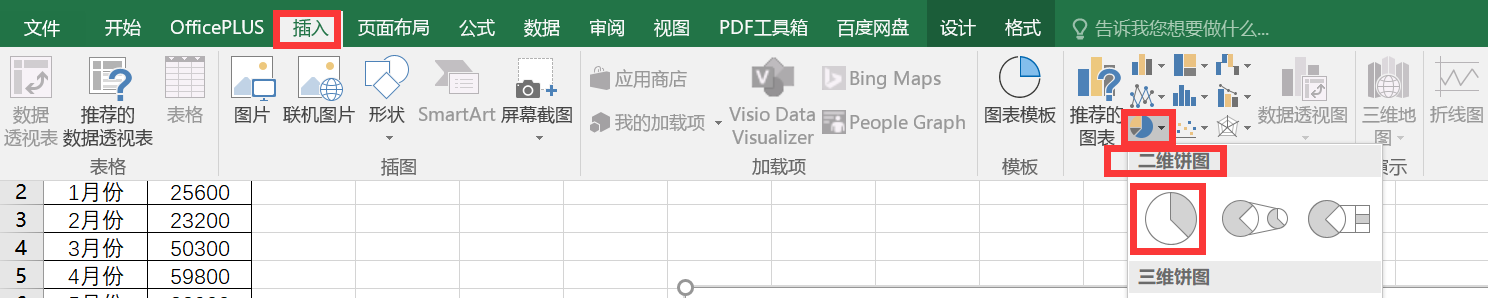
插入一个二维饼图,点击+号,把图表标题和图例都去掉,如下图:
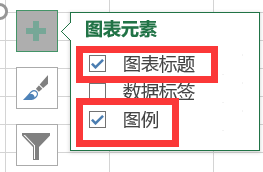
这时就剩一个大饼,可以往里拖拽(变小),也可以往外拖拽(变大),后面要是还有一个饼形图就是我们想要的效果,在添加一个饼图,设计->选择数据,弹出选择数据源对话框,如下图:
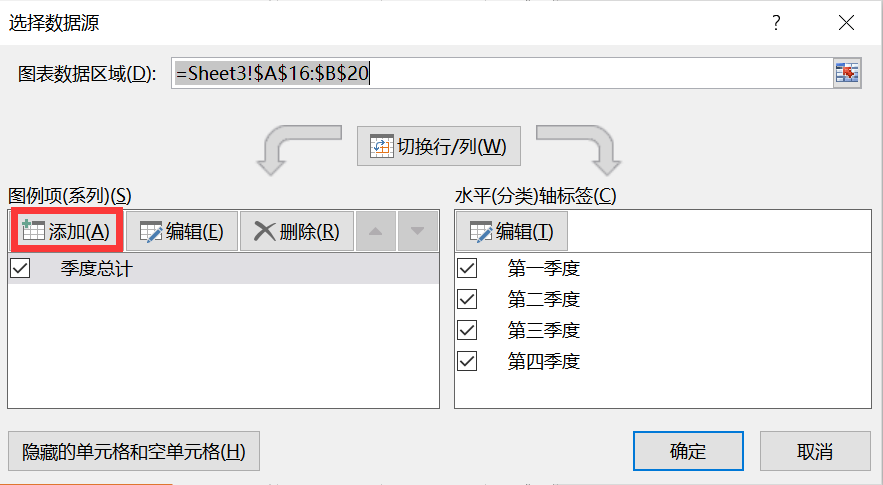
在图例项里,点击添加按钮,弹出编辑数据系列对话框,如下图:
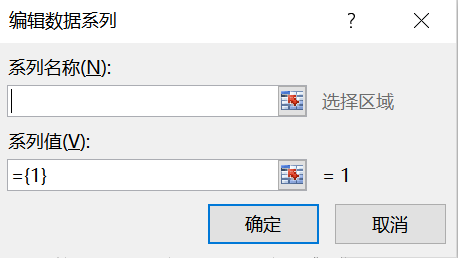
系列名称选择销售金额,系列值选择下面的值,点击确定按钮,如下图:
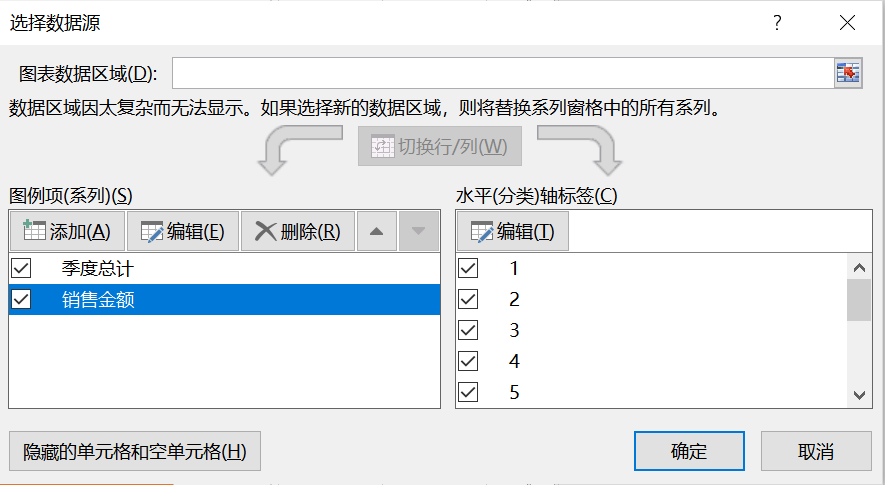
点击水平(分类)轴标签的编辑按钮,轴标签区域选择1-12月份,点击确定按钮,设计->选择数据,弹出选择数据源对话框,看到季度总计和销售金额都是1-12月份,因为这两个系列只有一个水平轴,因此还要增加一个水平轴,于是要分主次坐标轴了,双击其中一个扇形,调出设置数据系列格式,如下图:
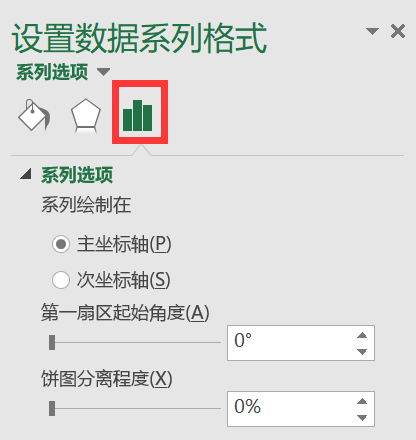
选择次坐标轴,设计->选择数据,弹出选择数据源对话框,编辑季度总计,选择第一季度-第四季度,点击确定按钮,这下正常了,季度总计对应的是第一季度-第四季度,销售金额对应的是1-12月份,往外拖动第1个饼图,在往里拖动第1个饼图,第2个饼图也出来了,如下图:
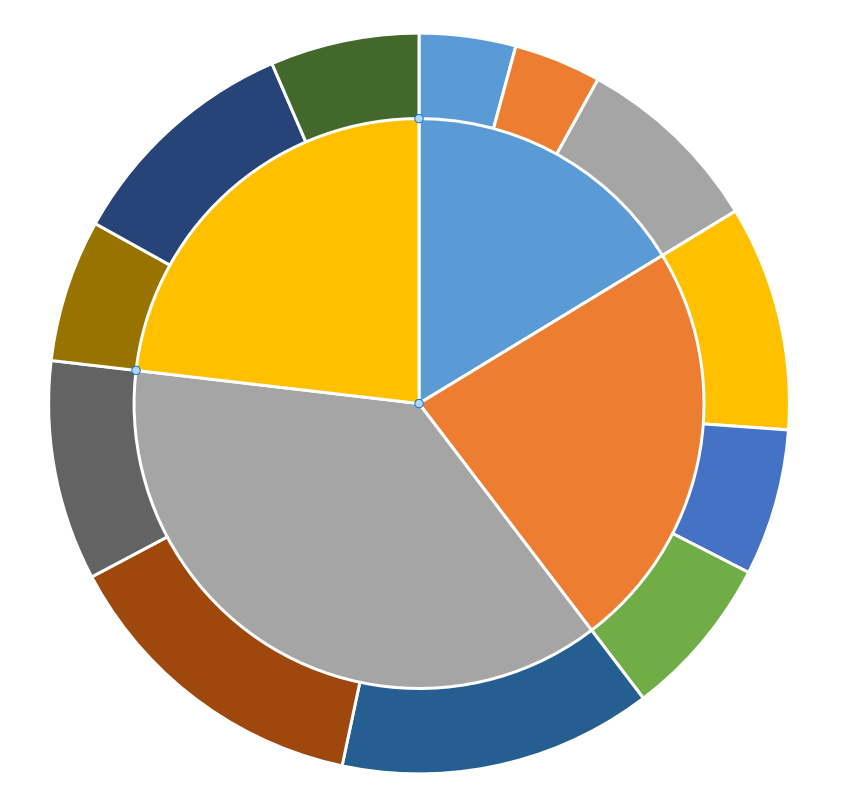
接下来往里添加数据标签,点击双层饼图外面的白色区域,再点击+号,勾选数据标签,所有的标签都出来了,现在要选择占比,先选中一个里面季度总计的数据标签值,配置如下图:
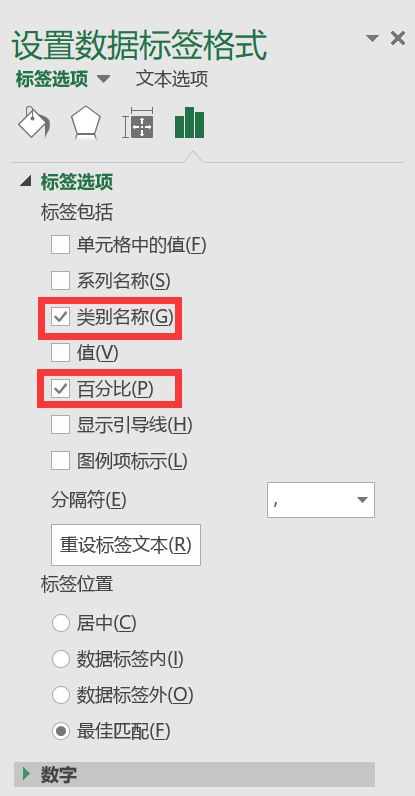
勾选类别名称和百分比,往里拖动一下第几季度和百分比,季度总计饼图里看到了第几季度和百分比,如下图:
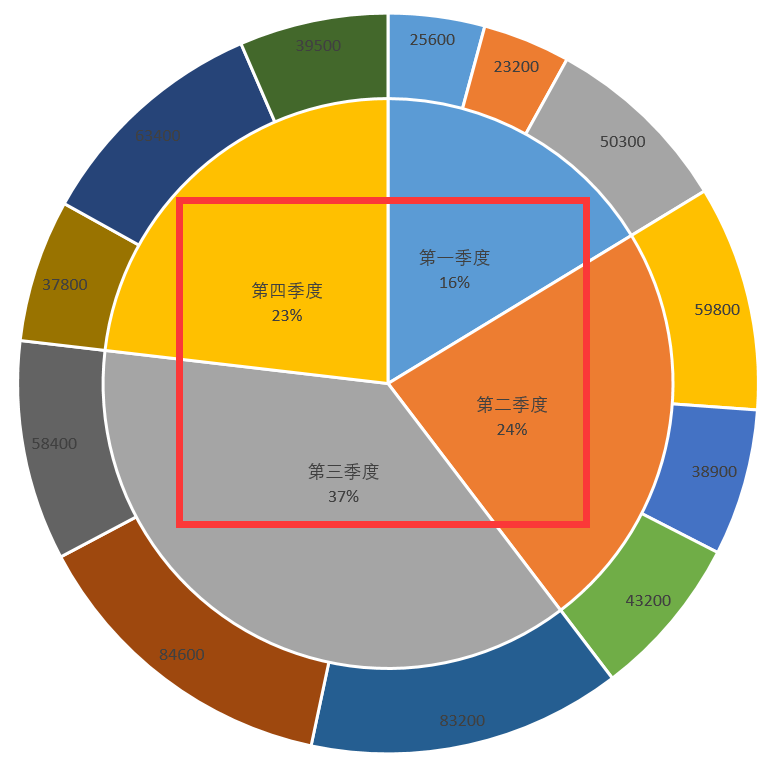
选中这四个季度和百分比,点击开始,字体颜色选择白色,这个季度总计的饼图就完成了,然后销售金额的饼图和季度总计的差不多,勾选类别名称和百分比,点击开始,字体颜色选择白色,靠外的往里拖动一下,双层饼图基本完成了,如下图:
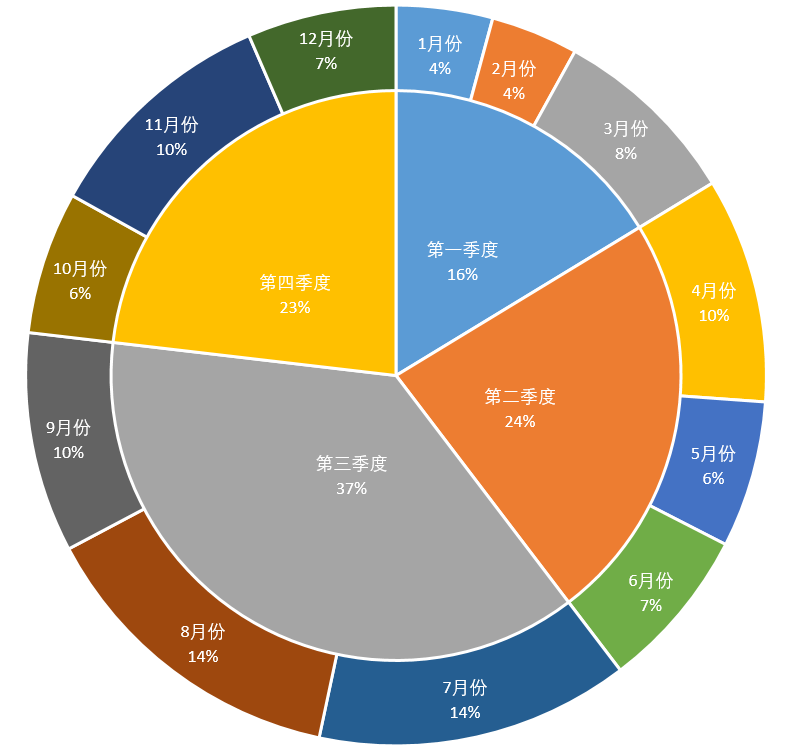
接下来把外面的1-12月份颜色调整一下,保证和季度差不多,配置如下图:
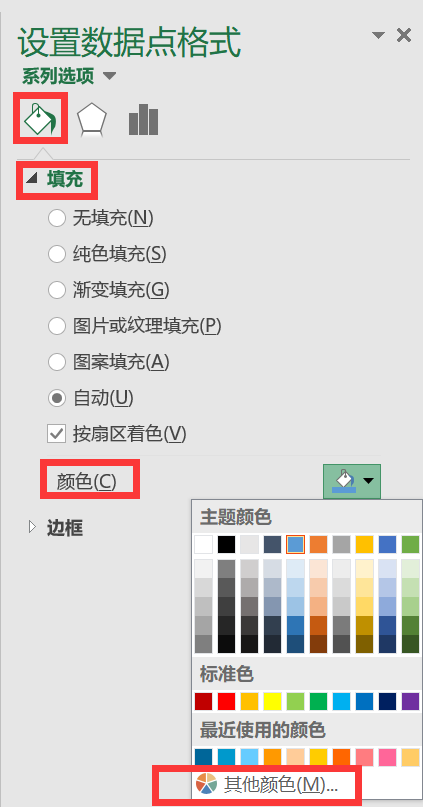
点击其他颜色,弹出颜色选项,默认是自定义,点击标准,选择一个和季度差不多的颜色,把对应的月份都改变颜色,点击确定按钮,第三季度改成绿色,修改如下图:
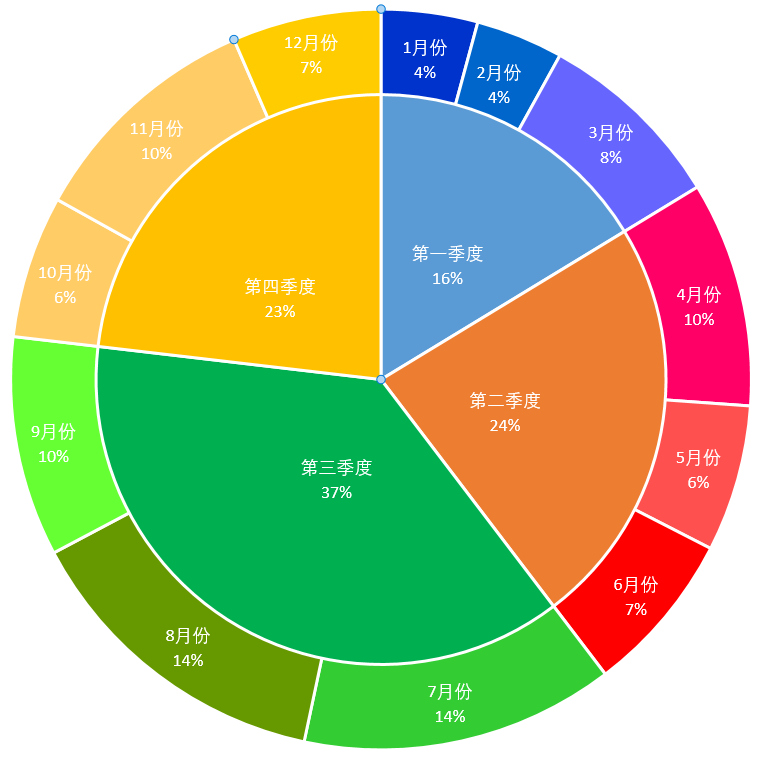
最后加个阴影,里面的饼图选择外部阴影,外面的斌图选择内部阴影,到这里双层饼图就设置完成了,如下图:
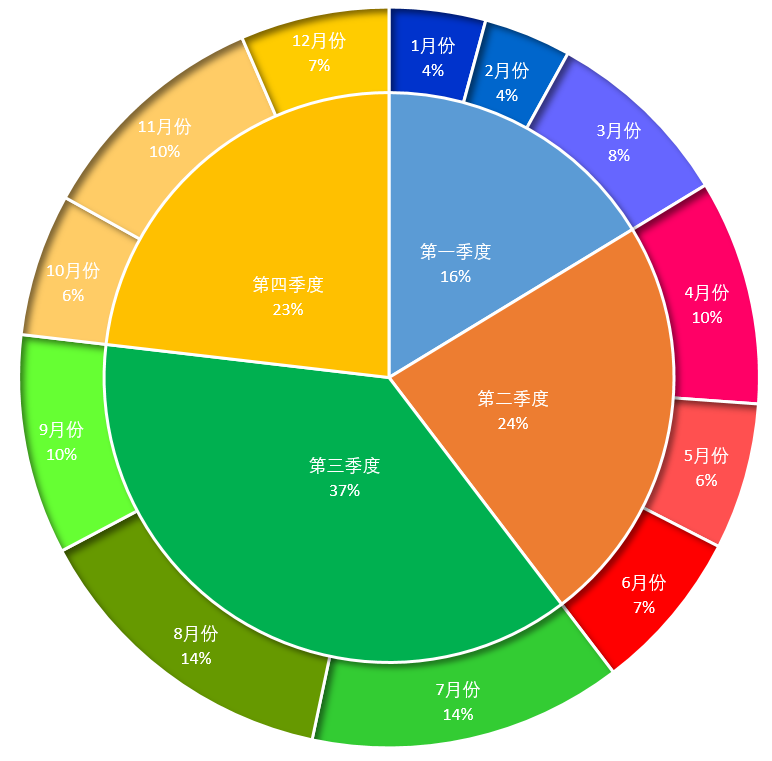
下拉菜单式动态图表制作:
动态图表概念:通过控件去控制多组数据中单组数据显示的图表
选中整个表格,点击插入,插入一个二维柱状图,如下图:
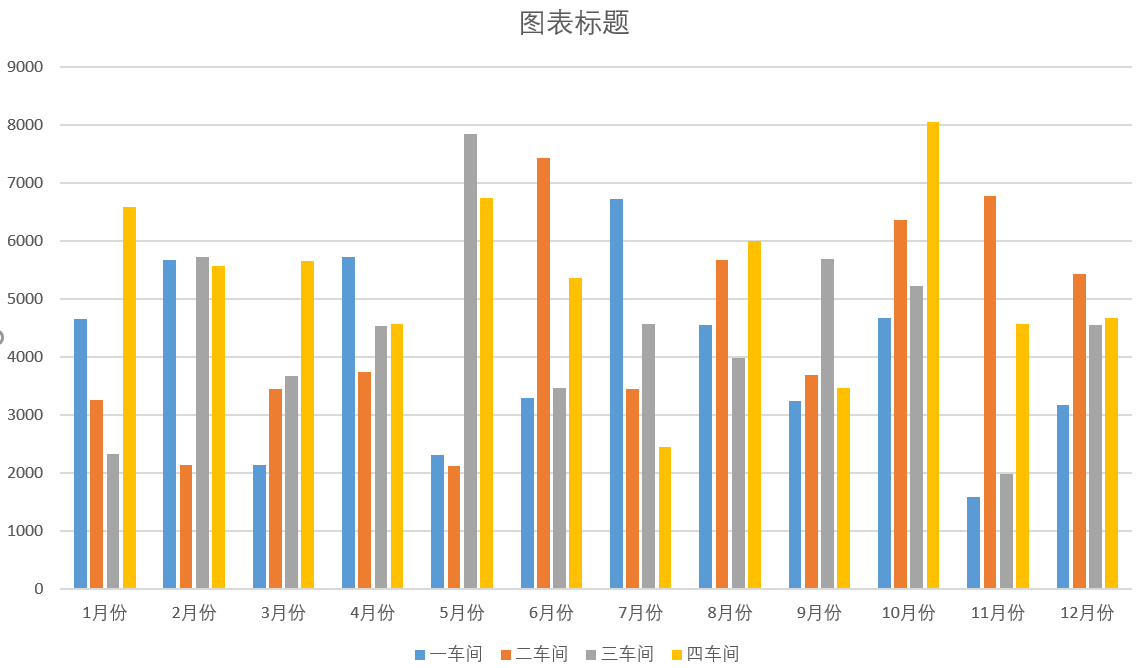
上面有四个系列,但这不是我想要的,要加一个控件去控制它,比如我点击一车间上图就显示一车间,点击二车间上图就显示二车间,excel控件在默认的功能区里是没有的,要把它加进来,点击文件->选项->自定义功能区,勾选开发工具,点击确定按钮,然后在功能区里多一个开发工具的选项,如下图:

点击开发工具->插入,在表单控件里点击第二个,如下图:
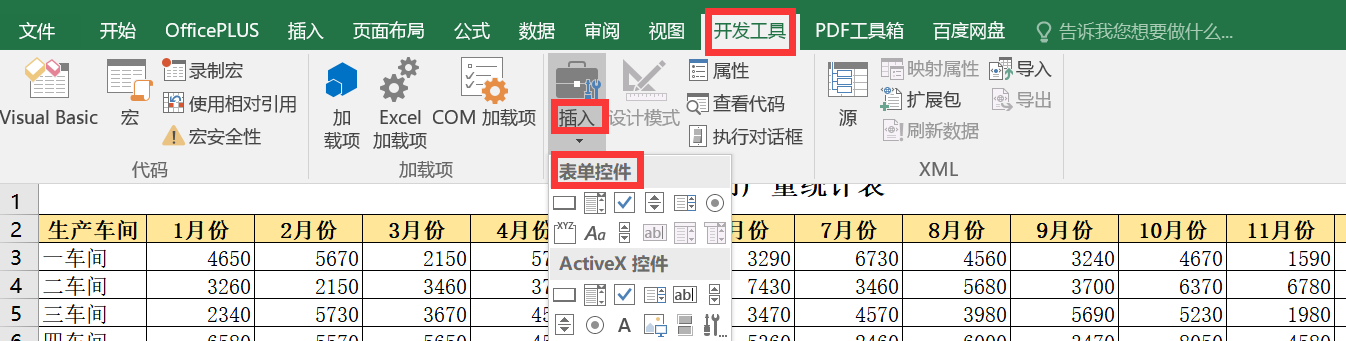
点击组合框(窗体控件),也就是第二个,在excel哪里拖拽都可以,可以拖拽出来这样的一个组合框,如下图:
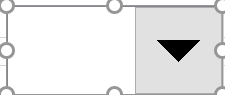
这个组合框实际上就是一个下拉框,动态图表的原理就是说如何将这个控件和我们的表格联系到一起,进而就可以和图表联系到一起了,首先讲这个控件的基本用法,选择它的时候左击是不行的,需要右击,右击它可以移动,如果想把它卡在四个单元格里,要点击Alt键,就把它固定到四个单元格里了,不能移动了,右键上图的格里,如下图:
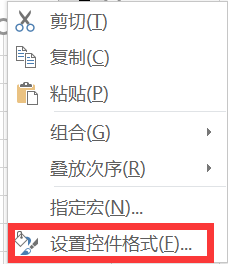
点击设置控件格式,弹出设置控件格式对话框,如下图:
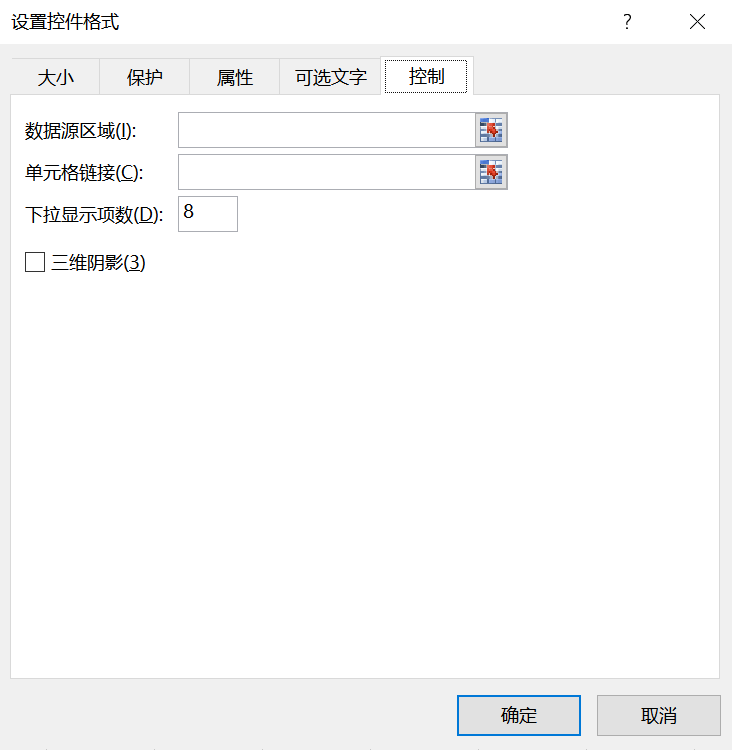
数据源区域选择一车间-四车间,单元格链接选择某一个单元格,选择哪个都可以,如下图:
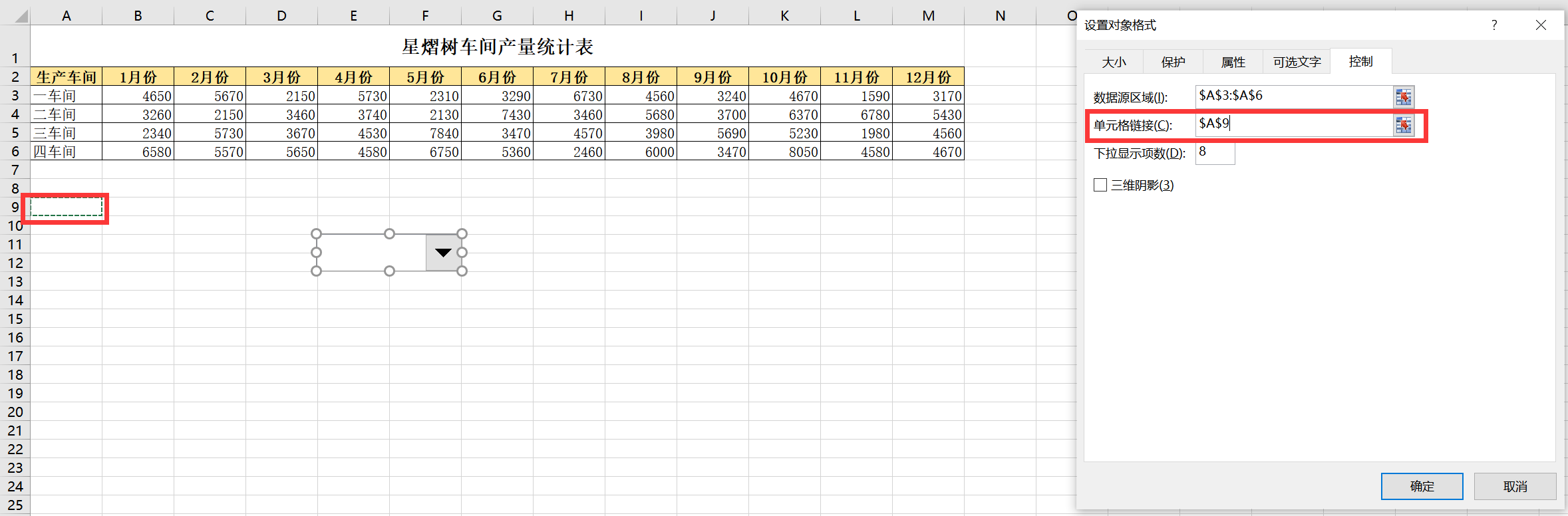
点击确定,当我选择类目的时候,单元格会给我返回值,至于返回什么值,我只能自己看一下,然后点击其他地方,这个控件就被激活了,下拉框里我选择一车间,刚才那个单元格返回1,选择二车间,刚才那个单元格返回2,选择三车间,刚才那个单元格返回3,选择四车间,刚才那个单元格返回4,如下图:
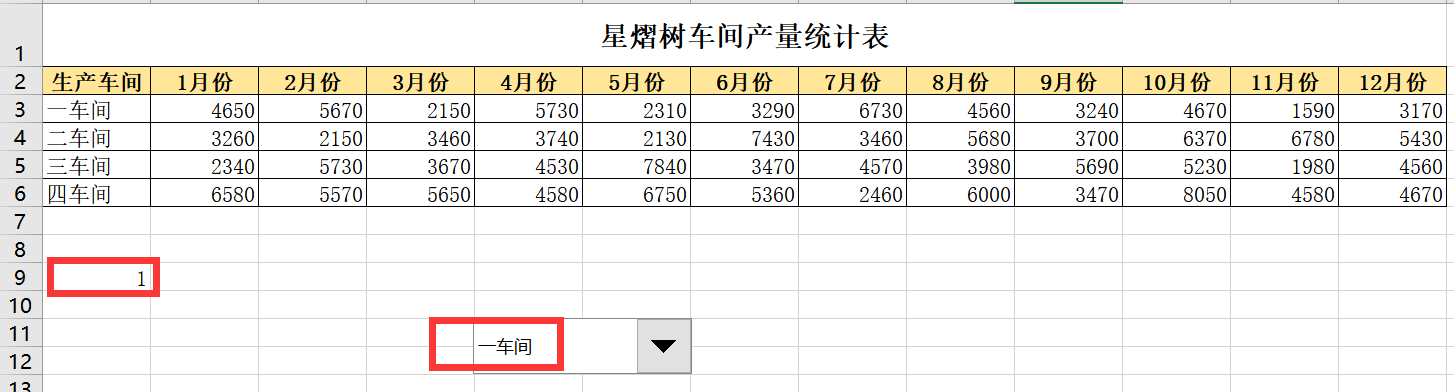
现在很明显有个动态的数据发生了,动态的图表来自动态的数据,如何将动态的数据和表格联系起来
要获取一车间1月份的数据,用到index函数,=INDEX(B3:B6,1,1),这个值在所选区域的第1行和第1列,但是这个数据是固定的,不是动态的,如下图:
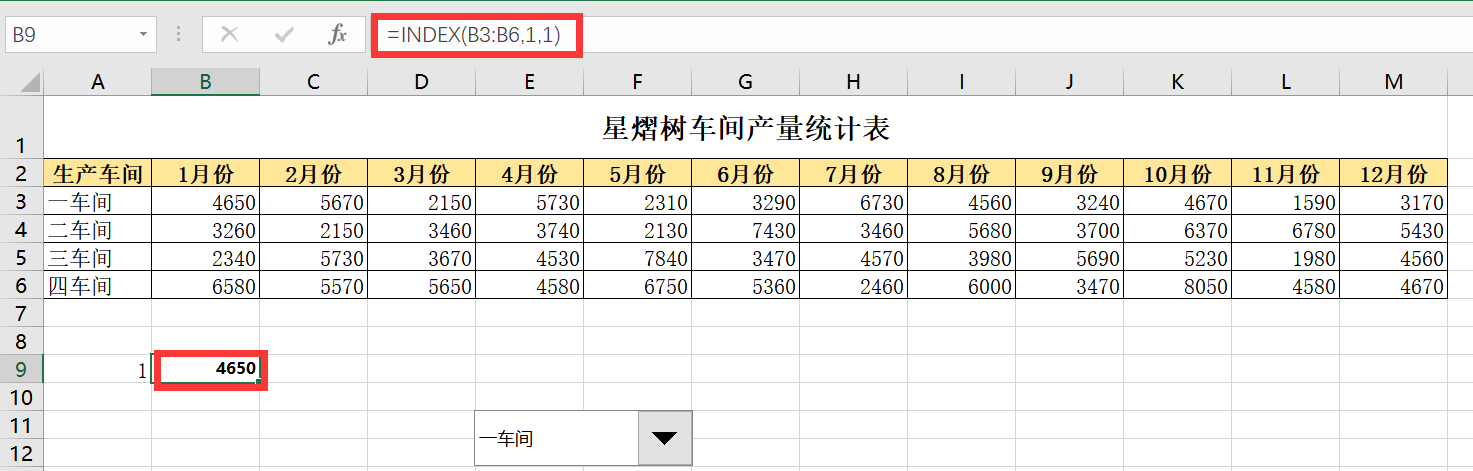
比如我选择一车间1月份的数据是正确的,当我选择二车间1月份时数据没有变化,这个函数需要修改一下,因为只有1列,列不用变,行要改,改后的公式:=INDEX(B3:B6,$A$9,1),从一车间切换到四车间的时候,前面A9单元格的值也会变化,1月份的数据也会变化,如下图:
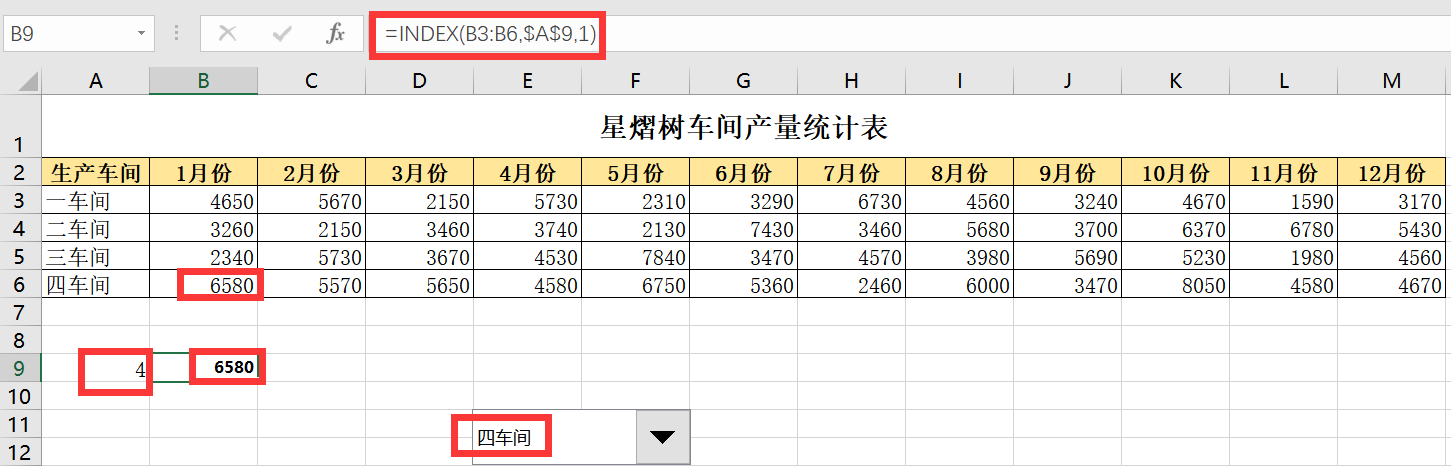
向右拖动,会看到四车间1月份的数据,切换到一车间,数据也正常,如下图:
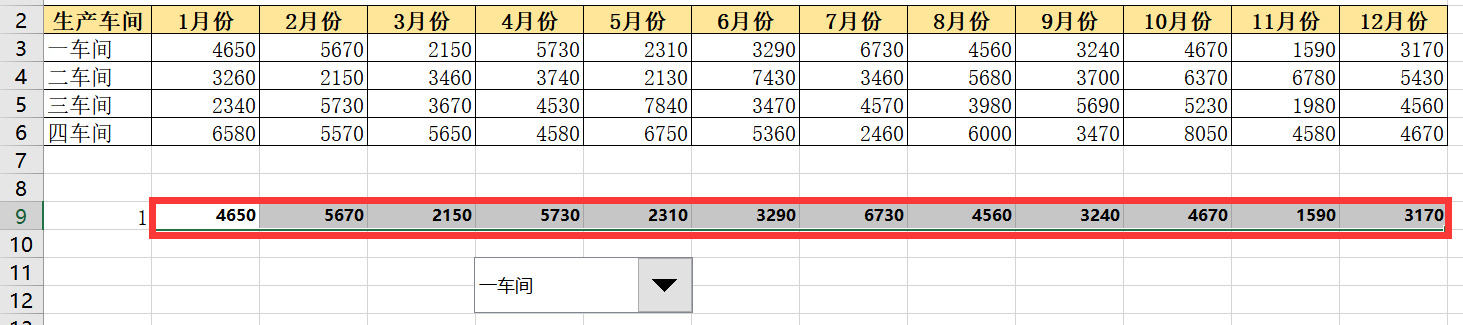
因为单元格是相对引用的,一车间2月份的公式就变成了=INDEX(C3:C6,$A$9,1),切换成二车间就变成二车间的数据,切换成三车间就变成三车间的数据,切换成四车间就变成四车间的数据了,给这行数据和表头创建一个图表,选中这行,按住Ctrl选中表头这行(除去生产车间),点击插入,插入一个柱状图,如下图:
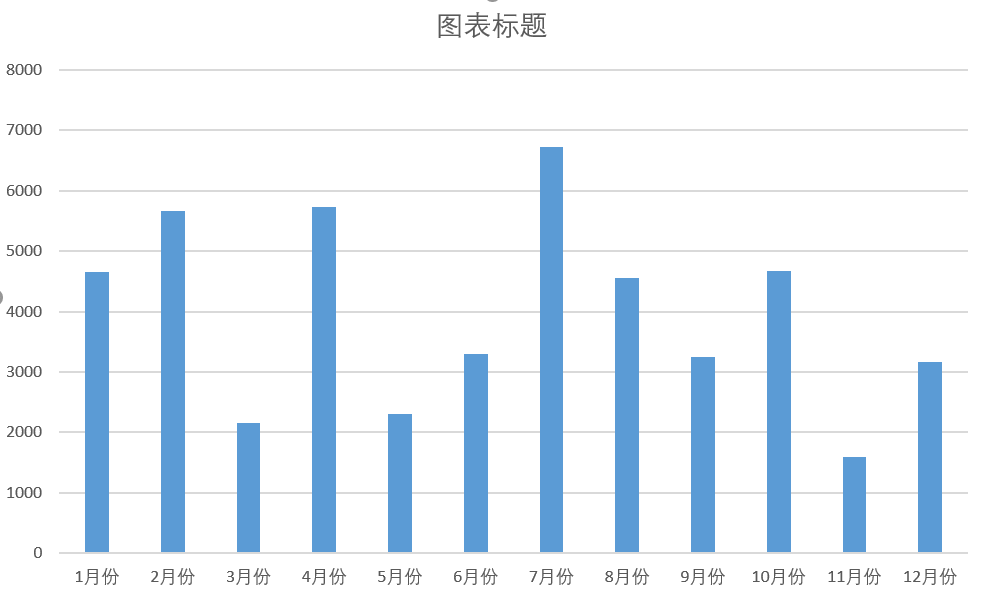
稍微放大一些,默认显示一车间的数据,切换到二车间,显示二车间的数据,切换到三车间,显示三车间的数据,切换到四车间,显示四车间的数据,这个就是动态图表,如果还想提升一个档次,想做一个动态的标题,动态图表来自于动态数据,再写一个index函数,如下图:
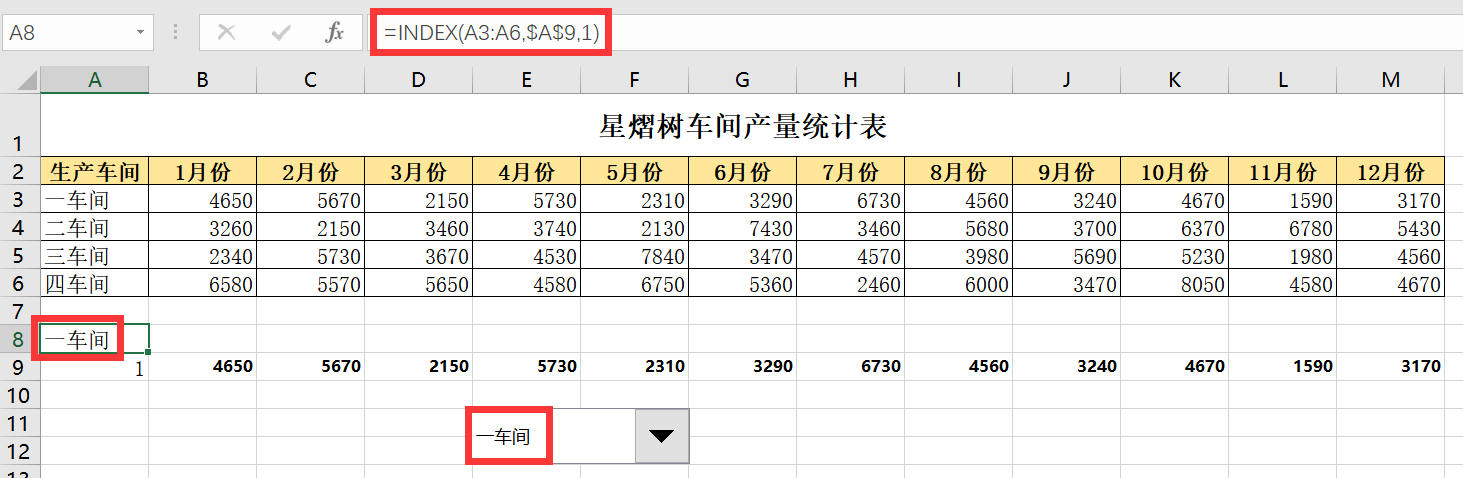
输入公式:=INDEX(A3:A6,$A$9,1),返回一车间,切换到二车间,就返回二车间,在公式后面输入&"产量统计表",公式就变成了=INDEX(A3:A6,$A$9,1)&"产量统计表",回车返回一车间产量统计表,切换到二车间、三车间和四车间,返回如下图:
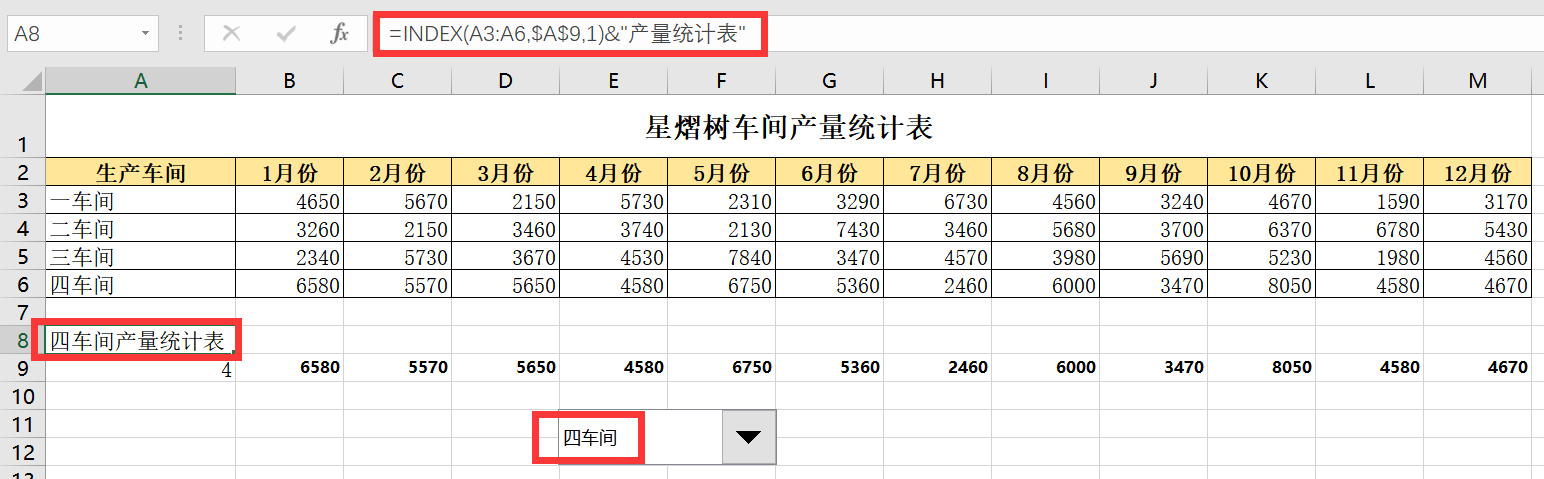
接下来选中标题,输入=生产统计表!$A$8,生产统计表!$A$8就是四车间产量统计表的单元格,回车,标题变成了四车间产量统计表,如下图:
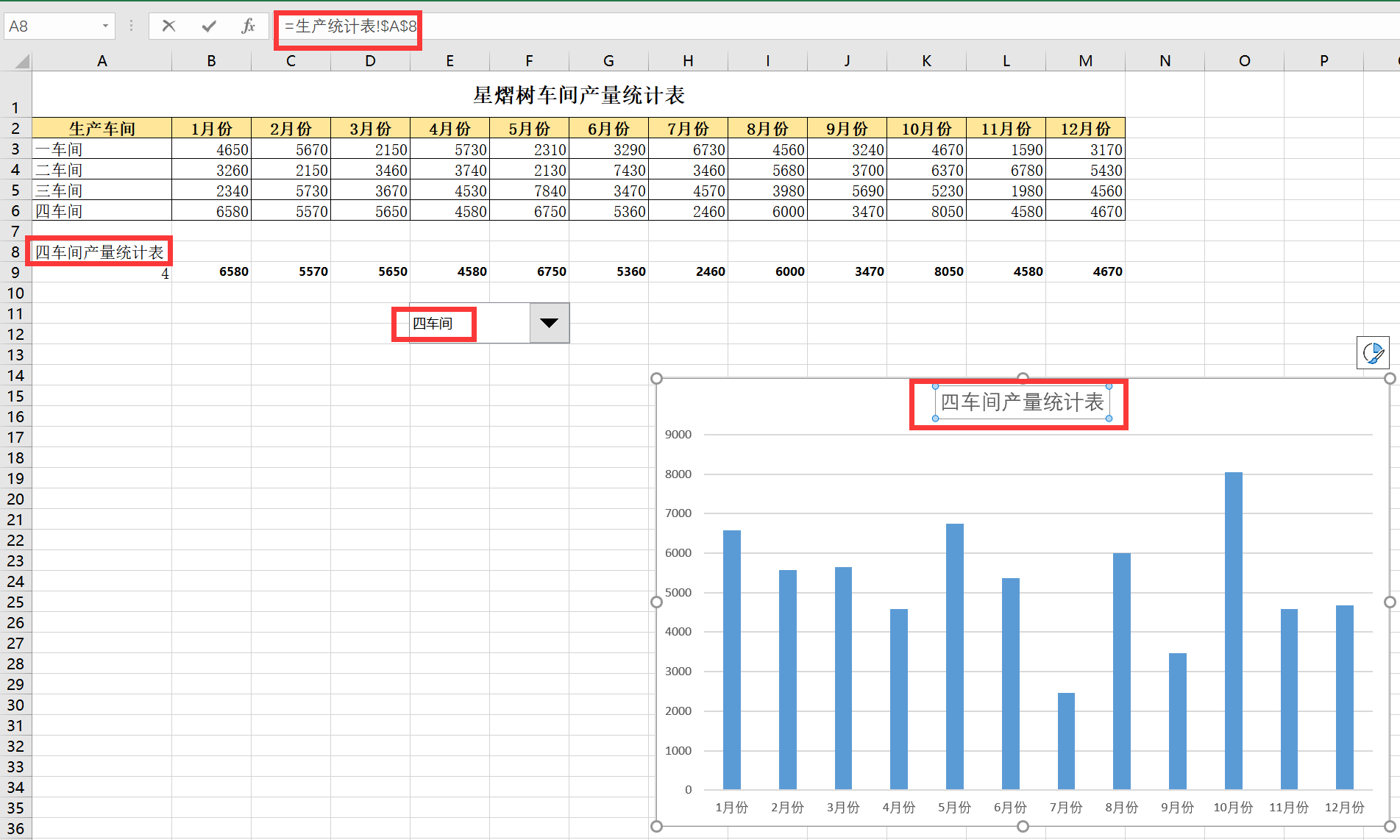
切换到一车间,标题就变成了一车间产量统计表,切换到二车间,标题就变成了二车间产量统计表,切换到三车间,标题就变成了三车间产量统计表,因为这个图表是给老板或者甲方看,他们肯定不懂excel,他们不明白这些数据是干什么的,包括表格里的其他数据,因此要把这些数据隐藏,如下图:
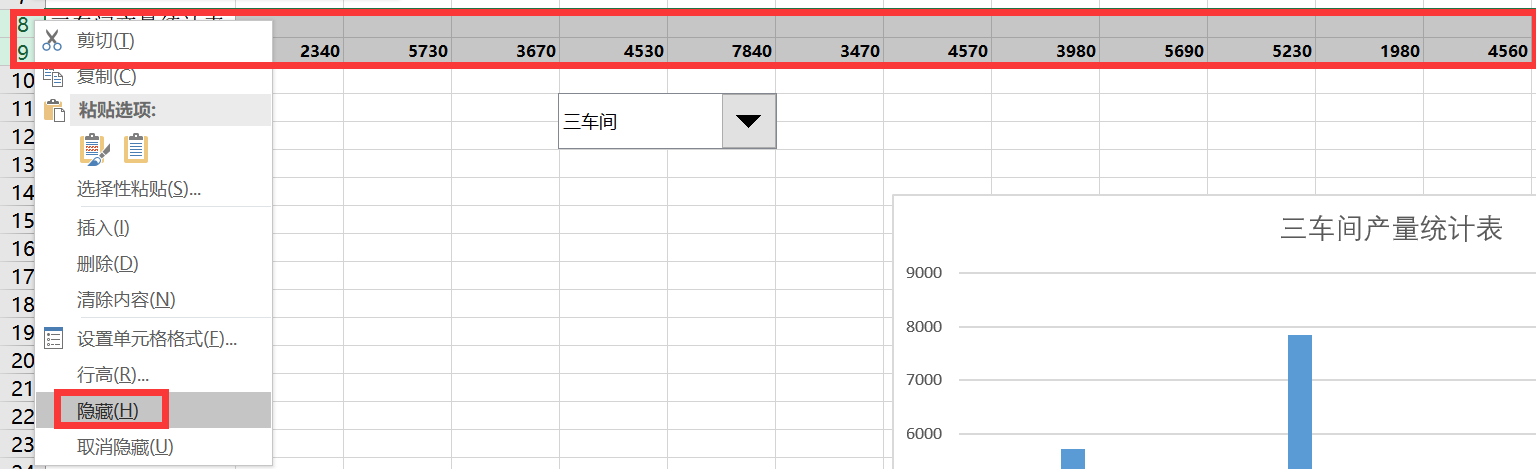
点击隐藏,图表里变成空白了,因为数据都消失了,这个也好解决,点击设计->选择数据->隐藏的空单元格和单元格,弹出如下图:
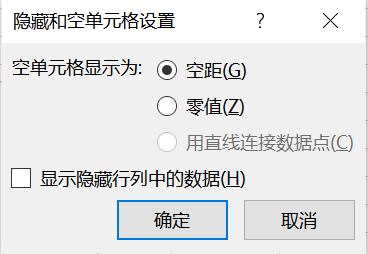
勾选显示隐藏行列中的数据,点击确定,再点击确定,图表数据恢复了,现在把下拉框移动图表上,右击下拉框,移动到图表上,看不见下拉框是因为图表把它盖住了,点击格式->下移一层下的三角,可以看到下移一层和置于底层,如下图:

点击置于底层,那么图表就放到最后一层了,控件就会出现,如下图:
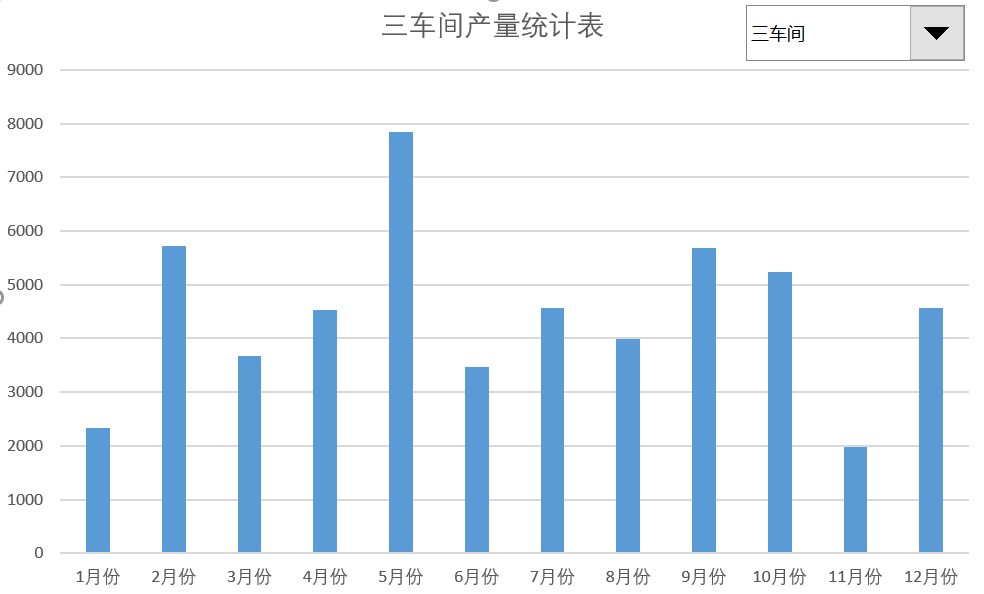
几个车间随便切换,感觉控件在图表上面,这只是视觉效果,实际上它们是独立的两个个体
制作无控件动态图表:
选中销量表的单元格,点击插入,插入折线图,折线图里的数据有点多,不想看这么多,想看最后10行的数据
利用公式:=OFFSET(B1,COUNTA(B:B)-1,0),可以求出商品A最后一行的数据,往下面增加,也会显示最后一行的,如果返回10行,公式就要改一下:=OFFSET(B1,COUNTA(B:B)-10,0,10,1),COUNTA(B:B)表示这列去除为空的单元格的总数量,应该是24,COUNTA(B:B)-10就是参照商品A这个单元格偏移14行,相当于偏移到第15行,15到24正好偏移10行,返回10行,返回1列,回车,返回#VALUE!,因为返回多行,所以报错了,复制公式:=OFFSET(B1,COUNTA(B:B)-10,0,10,1),点击公式,再点击定义名称,弹出如下图:
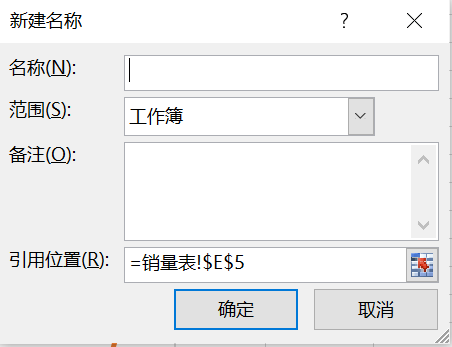
名称输入销量A,引用位置输入=OFFSET(B1,COUNTA(B:B)-10,0,10,1),但是要绝对引用,改成=OFFSET($B$1,COUNTA($B:$B)-10,0,10,1),点击确定,也就是说工作表有一个区域叫销量A,单击一个空的单元格,点击插入,如下图:
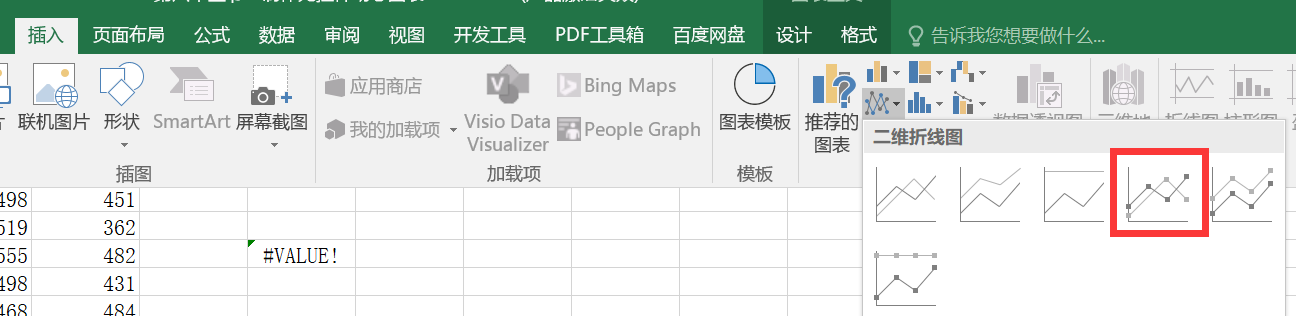
插入成功后,会看到一个空的折线图,因为没有选择数据,选择的是一个空的单元格,点击设计->选择数据,点击添加按钮,弹出如下图:
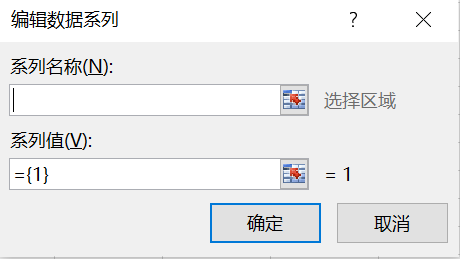
系列名称输入框,点击商品A,反显为=销量表!$B$1,系列值里输入=销量表!销量A,系列对应的值就是销量A的值,点击确定按钮,弹出如下图:
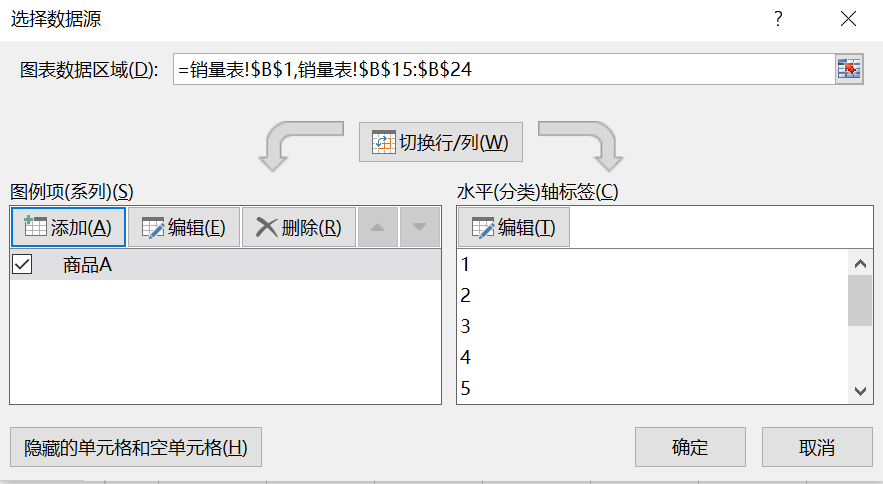
在点击确定按钮,可以看到如下图:
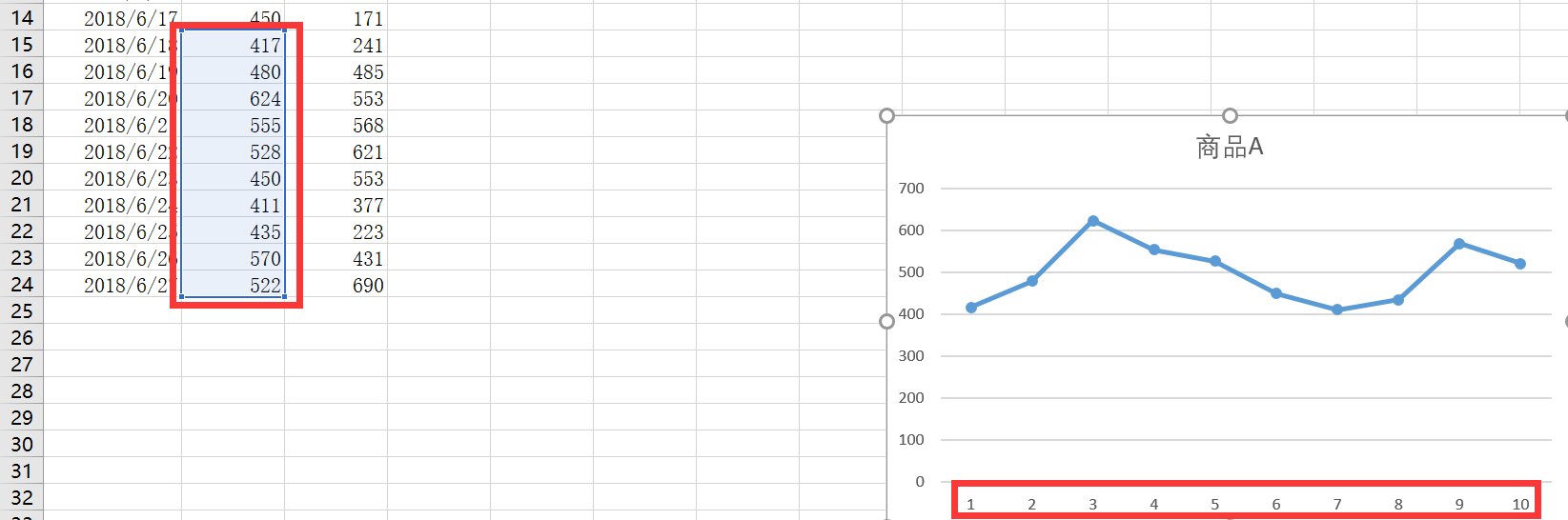
水平轴显示1-10,商品A显示最后10行,把这10个数给自动框上了,给商品A后面继续加值,折线会自动显示后10行,商品A完事了
接下来做商品B,拖动商品A的异常值复制一行,修改一下,参照单元格改成了商品B,也就是C1,统计整个C列,绝对引用一下,商品B的公式:=OFFSET($C$1,COUNTA($C:$C)-10,0,10,1),这个公式代表产品B最后10个数,点击公式,再点击定义名称,名称输入销量B,引用位置输入=OFFSET($C$1,COUNTA($C:$C)-10,0,10,1),点击确定,然后在图表里在添加一个系列,点击设计->选择数据,点击添加按钮,系列名称输入框,点击商品B,反显为=销量表!$C$1,系列值里输入=销量表!销量B,系列对应的值就是销量B的值,点击确定按钮,再点击确定按钮,看到两条折线,如下图:
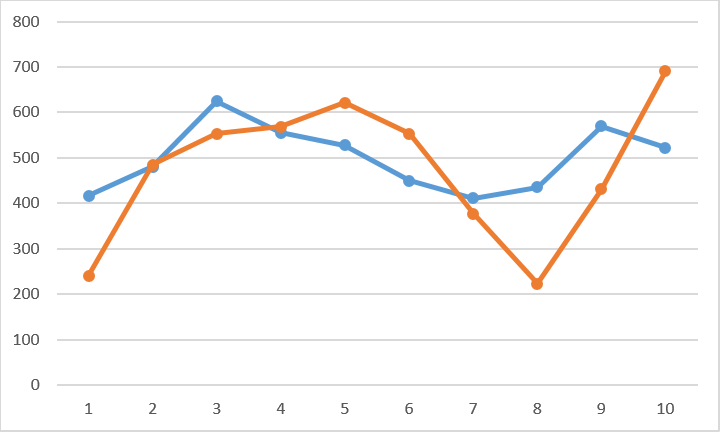
给商品B后面继续加值,折线会自动显示后10行,商品B完事了,点击+号,勾选上图例,图例也会显示,还有一个问题,就是水平轴是1-10,实际应该显示后面10个日期,给日期做一个函数,拖动商品B的异常值复制一行,修改一下,参照单元格改成了日期,也就是A1,统计整个A列,绝对引用一下,日期的公式:=OFFSET($A$1,COUNTA($A:$A)-10,0,10,1),这个公式代表最后10个日期,点击公式,再点击定义名称,名称输入日期,引用位置输入=OFFSET($A$1,COUNTA($A:$A)-10,0,10,1),点击确定,点击设计->选择数据,因为针对的是水平轴,点击编辑按钮,轴标签区域输入销量表!日期,点击确定按钮,再点击确定按钮,如下图:
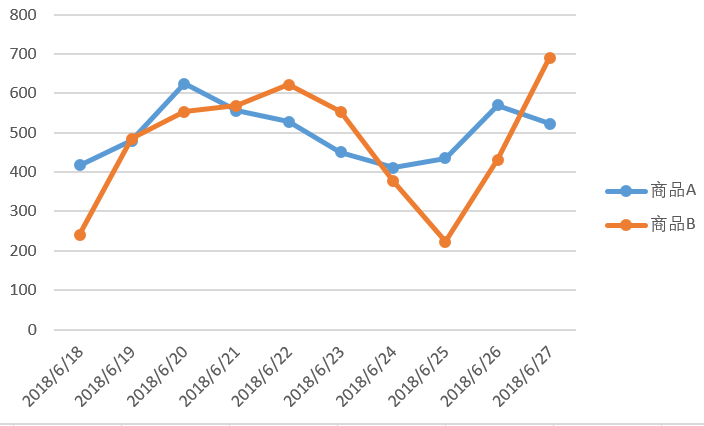
同时把三列的最后10个都框住了,给日期、商品A、商品B后面继续加值,折线会自动显示后10行,会发生变化,如下图:
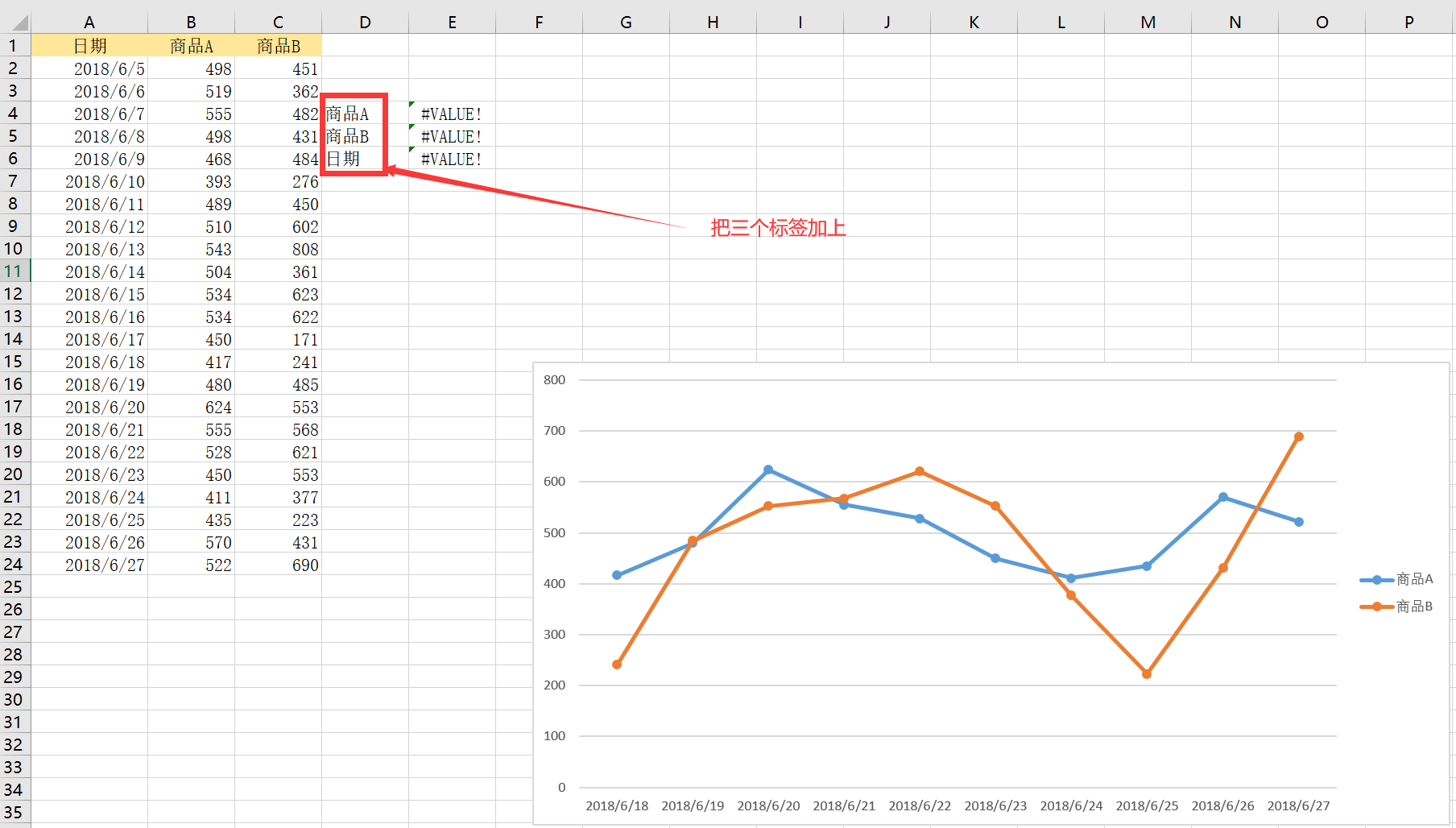
制作复选框动态图表:
视图里的网格线就是复选框,如下图:

去掉网格线,就没有了,勾上,单元格就出来了,接下来把上节课制作成复选框动态图表,勾上商品A图表里就显示商品A的走势,勾上商品B图表里就显示商品B的走势,点击如下图:
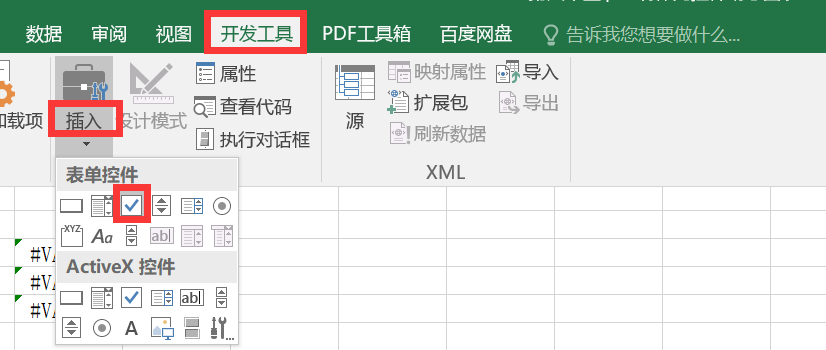
鼠标放到√上,显示复选框(窗体控件),点击一下,就生成一个+号,可以拖动,如下图:
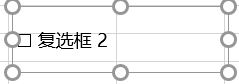
把文字修改一下,右键,点击编辑文字,改成商品A,复制商品A,然后粘贴一下,如下图:
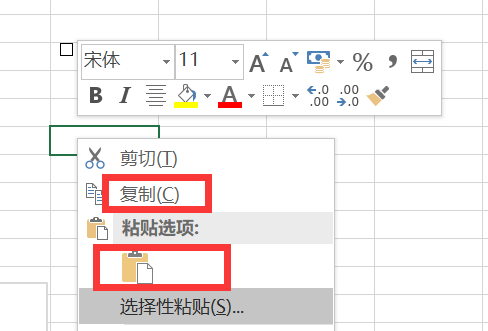
下面的红框是粘贴,改成商品B,商品A和商品B都做好了,勾选没有反应,右击复选框,如下图:
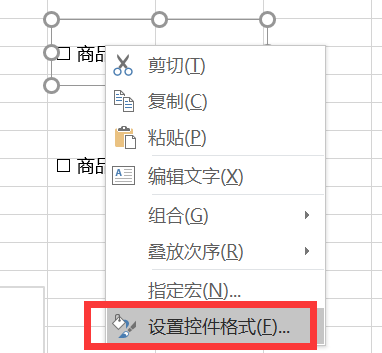
点击设置控件格式,弹出设置控件格式对话框,如下图:
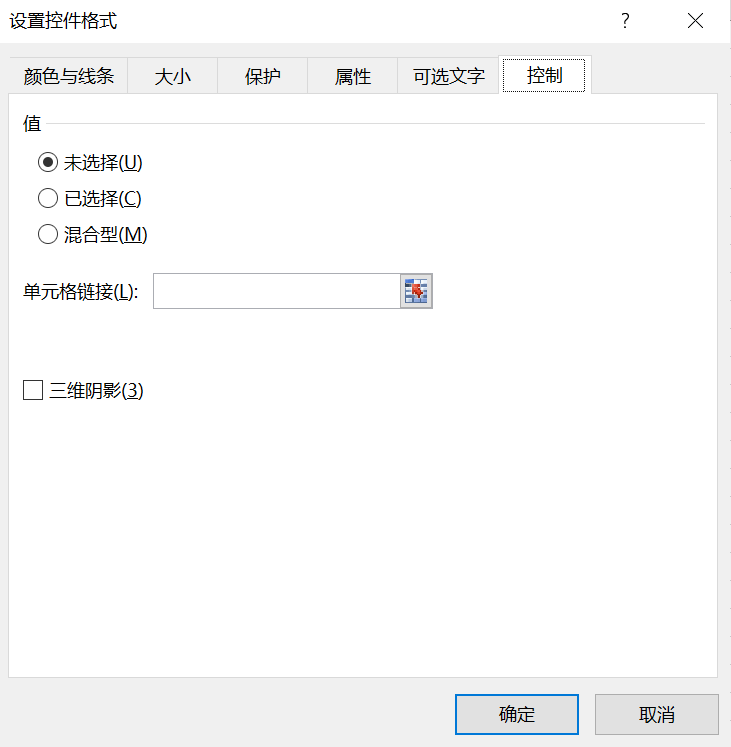
把光标放在单元格链接里,单击商品A前面的空白单元格,就是在选择的单元格里返回一个值,如下图:
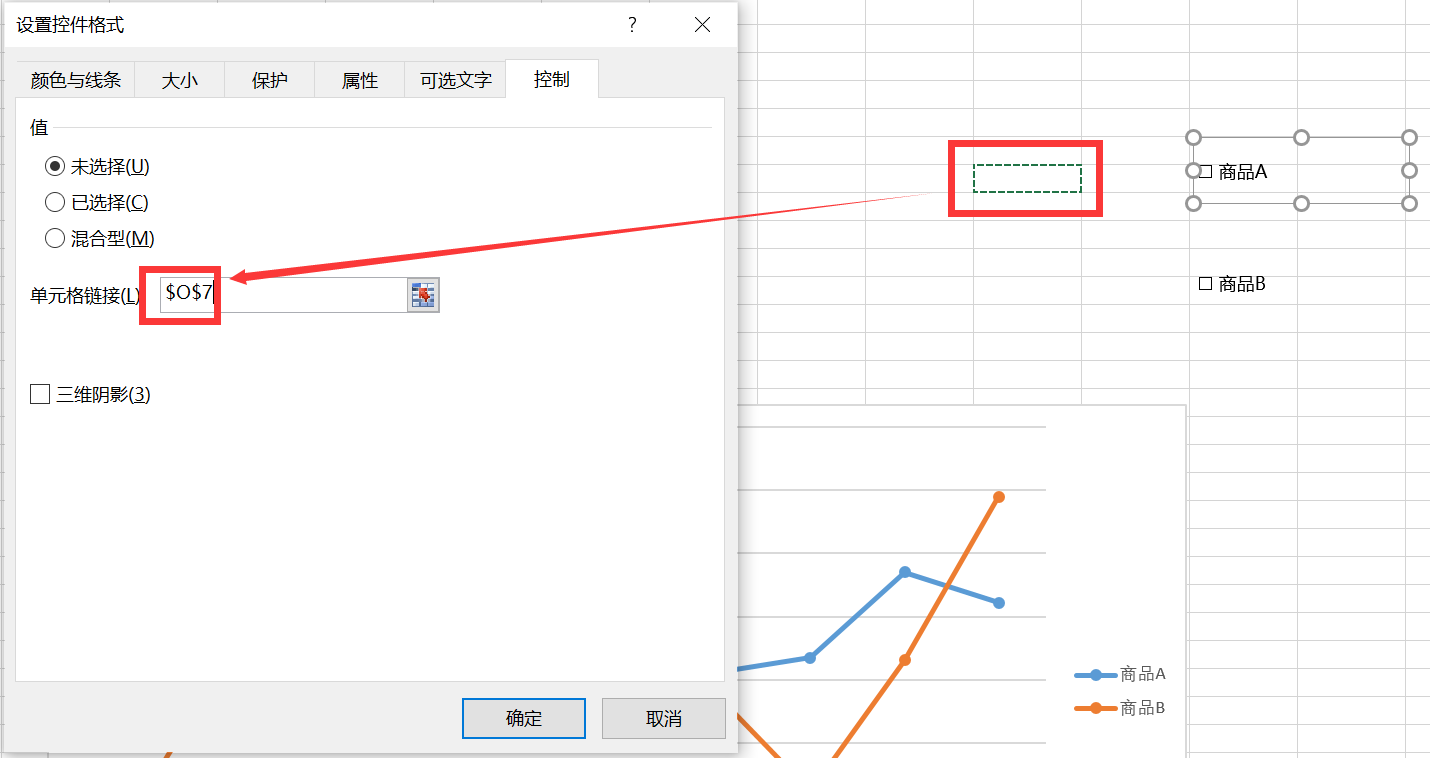
返回什么值,点击确定看一下,这样商品A就被激活了,如下图:
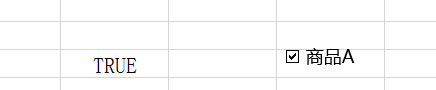
勾选商品A,返回TRUE,去勾选商品A,返回FALSE,同理把商品B也激活,激活成功后把商品A和商品B都勾选上,逻辑就是勾选上就会有走势图,去勾选就不会有走势图,这里用到if函数,图表里的数据是由这里控制的,如下图:
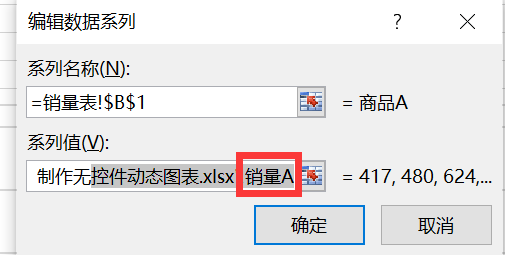
点击公式->名称管理器,如下图:
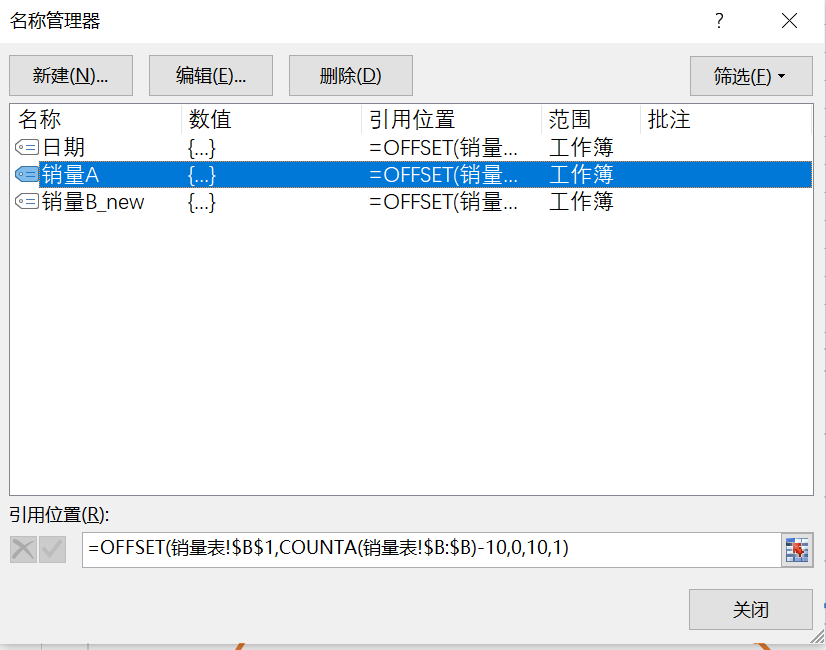
可以看到销量A的公式,如果所选的单元格=true,就会显示商品A的后10行数据,因此把公式复制一下,如果不等于true,就返回空的单元格,公式:=IF($O$7=TRUE,OFFSET($B$1,COUNTA($B:$B)-10,0,10,1),$R$14),单元格需要绝对引用一下,回车一下,返回#VALUE!,点击公式->名称管理器,单击销量A,可以看到引用位置,把里面的公式替换成刚才的公式,再点击√,引用位置就变了,点击关闭按钮,去勾选商品A,可以看到图表里的商品A折线没有了,如下图:
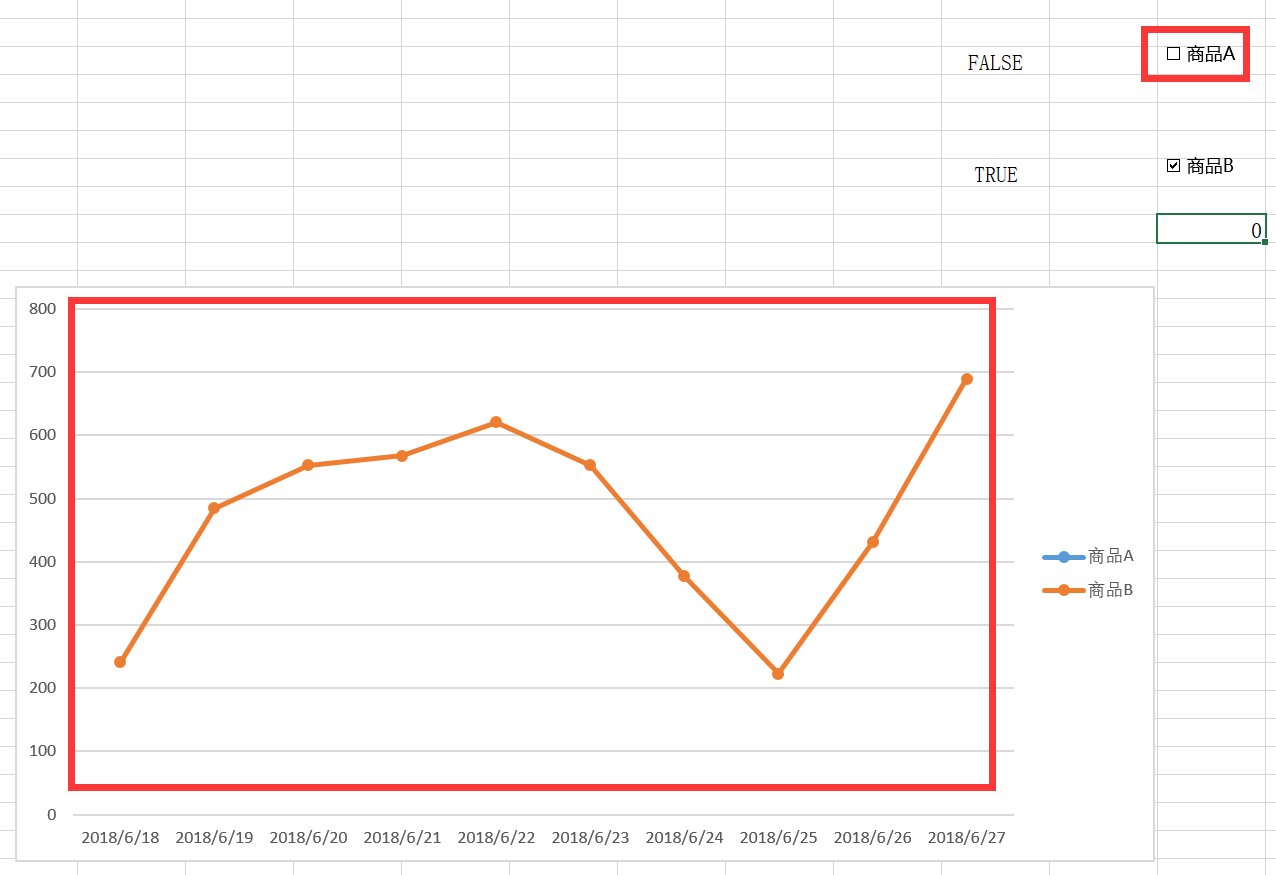
商品B也是同样的动作,首先拿到商品B的公式,复制一下:OFFSET($C$1,COUNTA($C:$C)-10,0,10,1),在刚才返回的#VALUE!的公式里修改,修改后的公式:=IF($O$11=TRUE,OFFSET($C$1,COUNTA($C:$C)-10,0,10,1),$R$14),把公式复制到销量B_new的引用位置,再点击√,点击关闭按钮,去勾选商品B,可以看到图表里的商品B折线没有了,如下图:
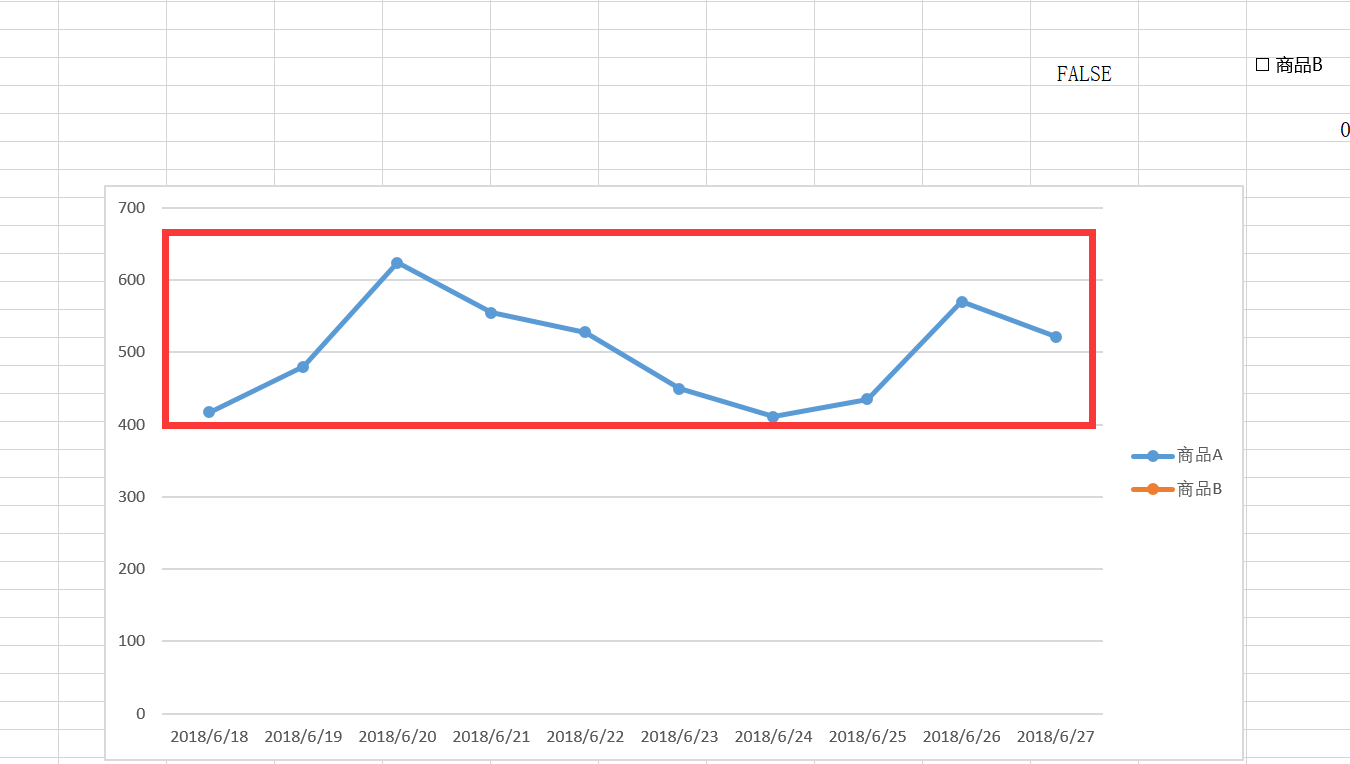
接下来删掉那几个公式,把O列隐藏,把图例也去掉,点击+号,去勾选图例,就可以了,按住Ctrl键,选中商品A和商品B,拖动一下,如下图:
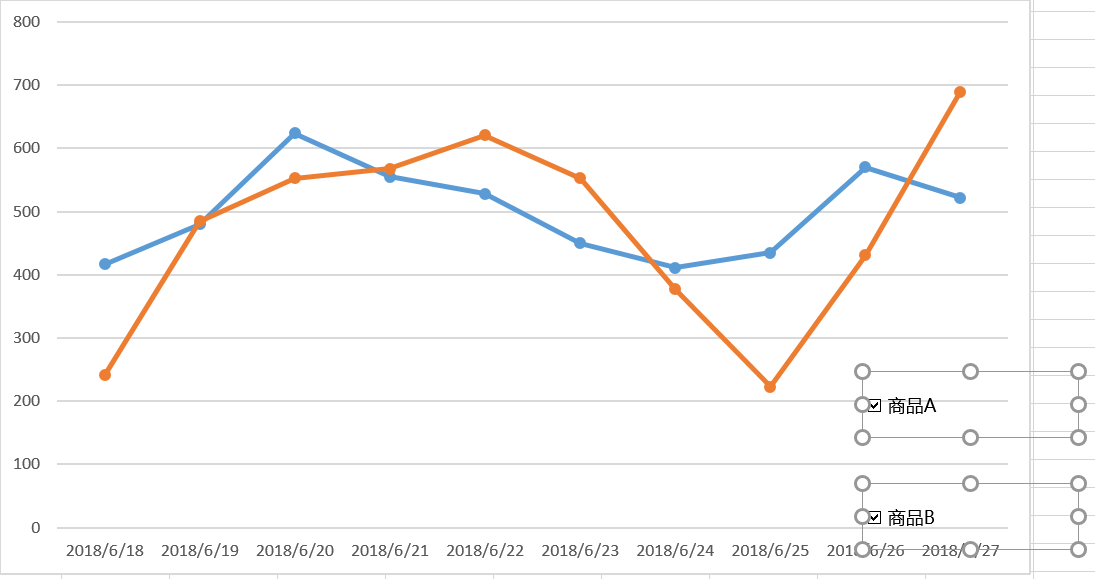
如果商品A和商品B没有对齐,选中这两个图例,点击格式->对齐,选择左对齐或者其他对齐都可以,复选框动态图表制作完成了,如下图:
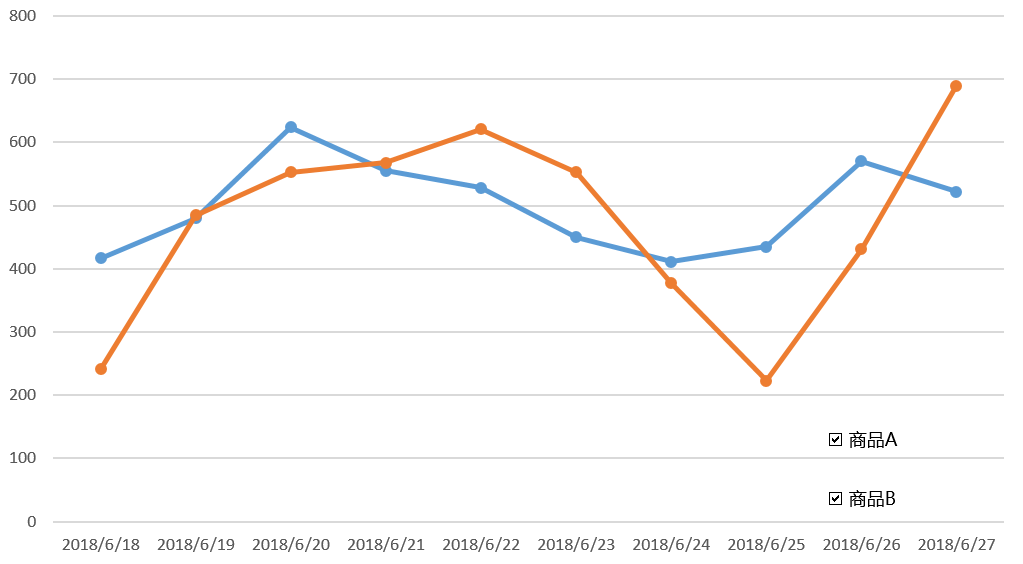
滚动式动态图表制作:
首先创建两个滚动条,点击开发工具->插入->滚动条(窗体控件),如下图:
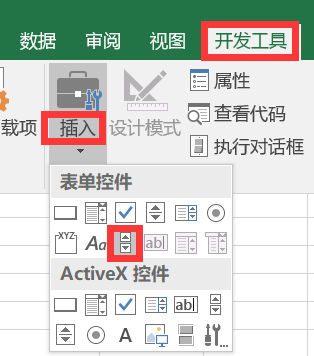
点击上图下面的红框,点击完成后会看到光标变成一个+号,拖动一下,生成一个滚动条,复制再粘贴一下又生成一个滚动条,选中这两个滚动条,点击格式->对齐->左对齐,就对齐了,如下图:
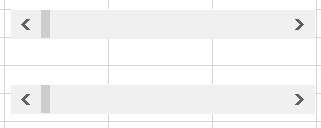
右击第一个,点击设置控件格式,弹出设置控件格式对话框,如下图:
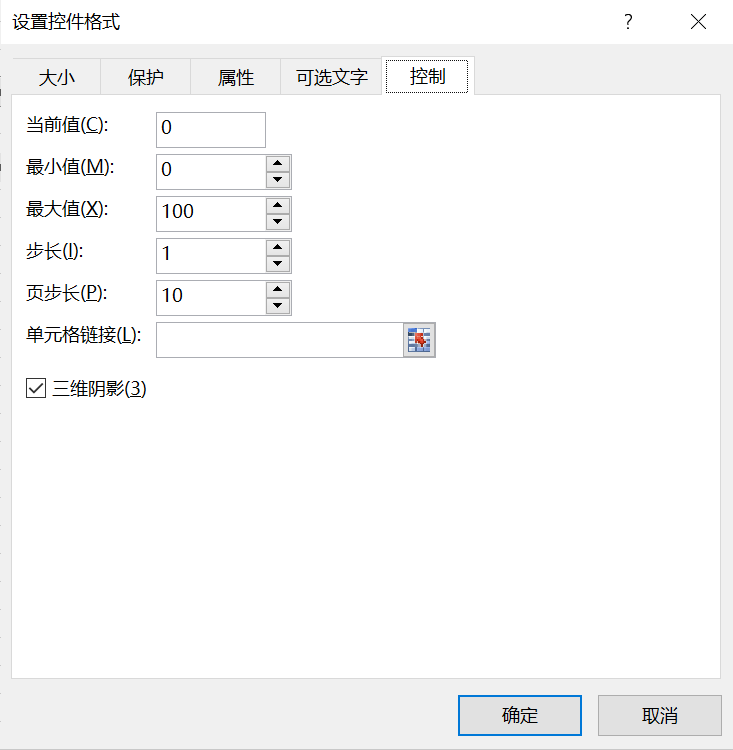
最小值改成1,就是滚动条从左边开始是1,最大值默认是100,步长就是一次走1步,拖动一次就变成2,页步长就是单击格里面,一次走10步,把光标放在单元格链接里,点击一个空单元格,点击确定按钮,空单元格里返回1,点击右侧按钮就会+1,点击单击格里面,就会+10步,在设置第2个滚动条,设置完成后,如下图:

现在需要写个offset函数,参考点是商品A,偏移行数就选择第一个滚动条的位置,偏移列数是0,返回行数选择第二个滚动条的位置,返回多行的情况下就会报异常,返回列数是1,所有单元格位置需要绝对引用一下,公式:=OFFSET($B$1,$N$4,0,$N$7,1),如下图:
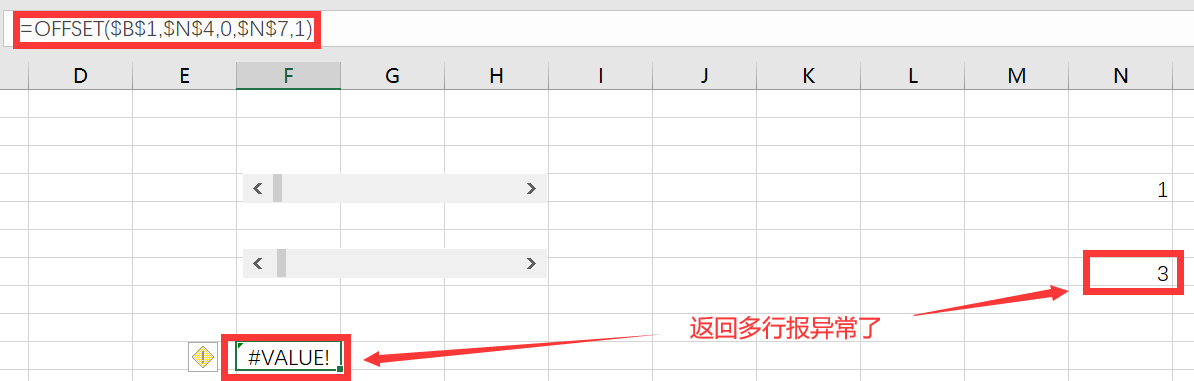
复制一下公式,点击公式->定义名称,弹出如下图:
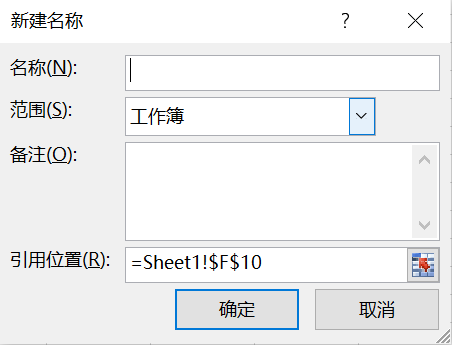
名称输入销量A,引用位置输入刚才复制的公式,点击确定按钮,然后选择一个空的单元格,点击插入->插入一个柱形图,点击设计->选择数据,再点击添加,弹出如下图:
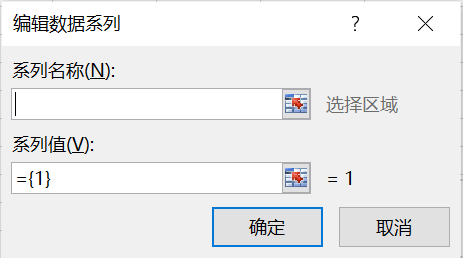
系列名称,点击商品A,反显成=Sheet1!$B$1,系列值清空后在输入=Sheet1!销量A,如下图:
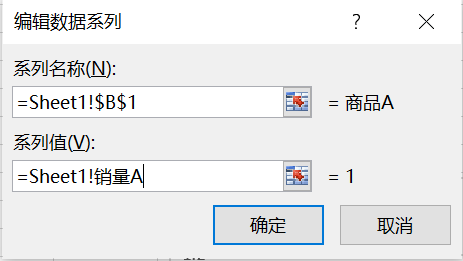
点击确定按钮,再点击确定按钮,弹出如下图:
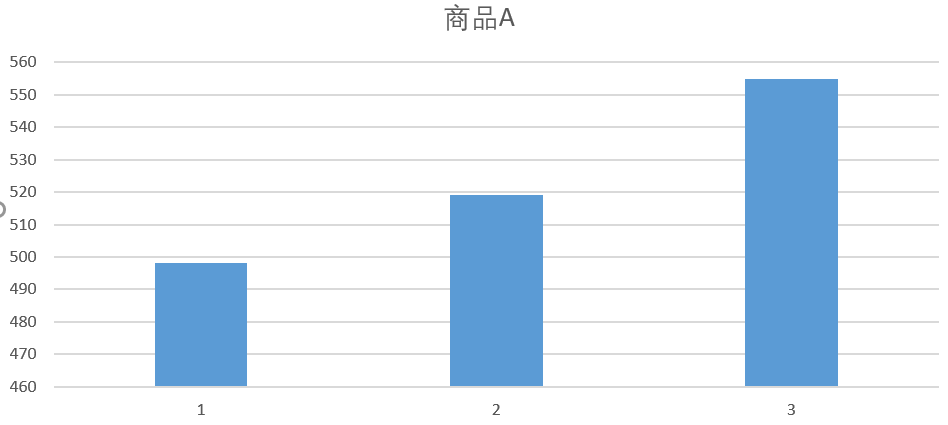
返回3个柱,这是由第二个滚动条控制的,还能看到表格里的变化,如下图:

偏移行数是1,是由第一个滚动条控制的,也就是偏移从498开始,返回行数是3,所以就框住了前3行,我分别改变一下两个滚动条的值,柱状图、偏移的行数、返回的行数都会发生变换,如下图:
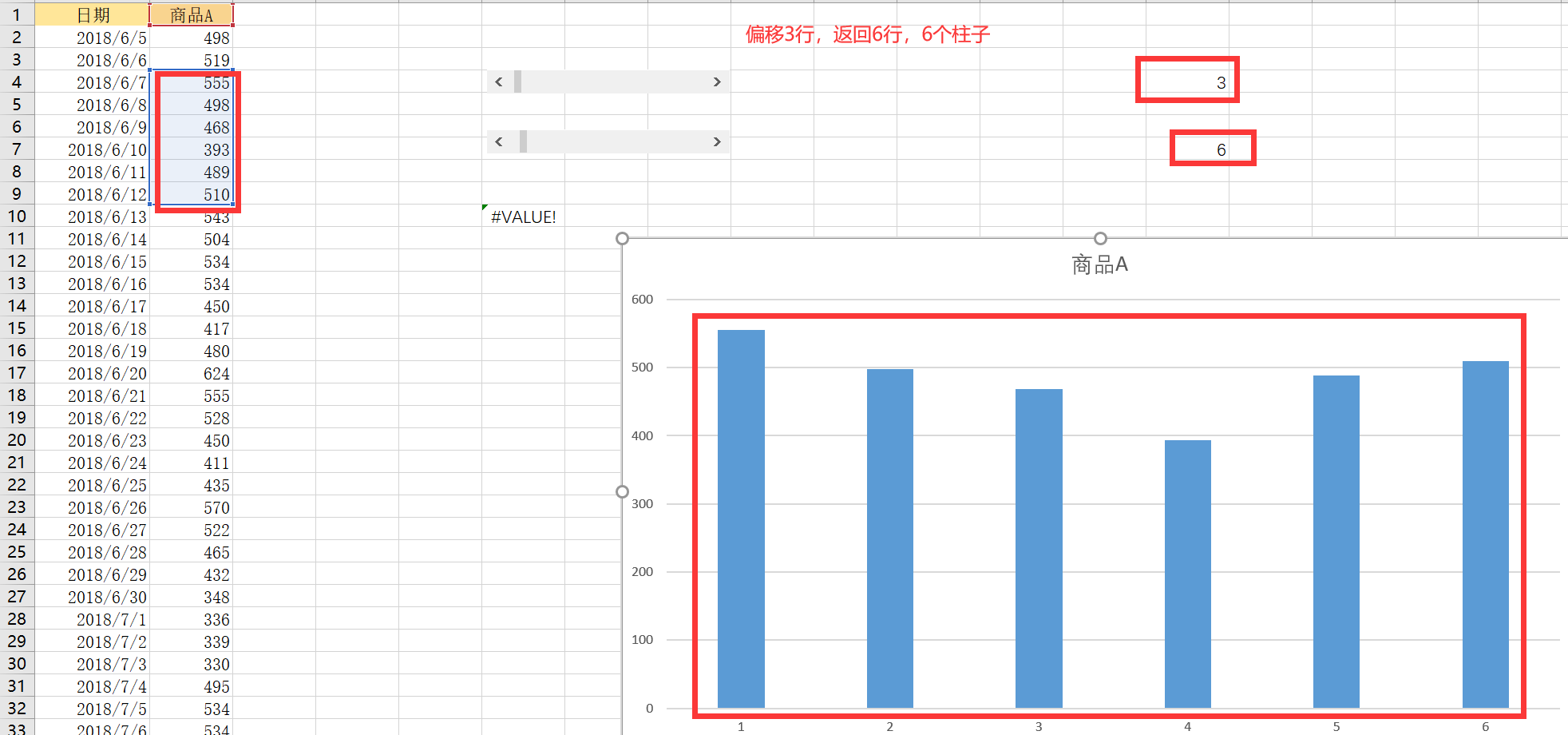
但是还有个问题,下面的1-6应该显示日期,于是复制一下上面的函数,粘贴到下面的空单元格,修改第一个参考点,绝对引用一下,其他不用修改,公式:=OFFSET($A$1,$N$4,0,$N$7,1),复制一下,点击公式->定义名称,弹出新建名称对话框,名称输入日期,引用位置输入刚才复制的公式,如下图:
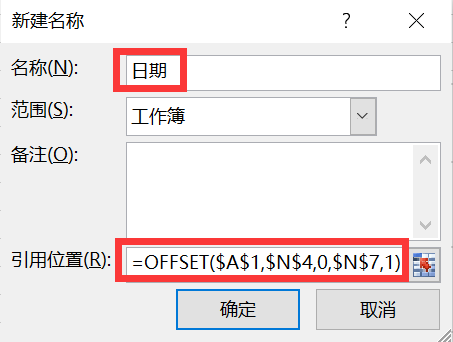
点击确定按钮,点击设计->选择数据,弹出如下图:
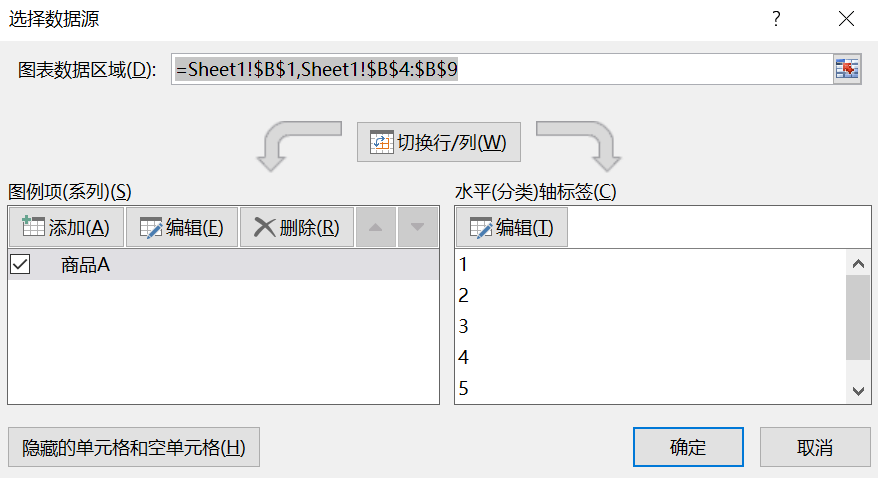
点击编辑按钮,轴标签区域输入Sheet1!日期,如下图:
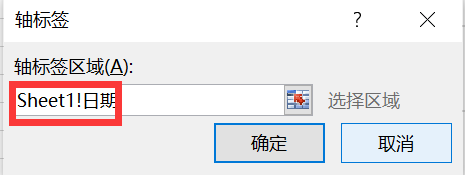
点击确定按钮,如下图:
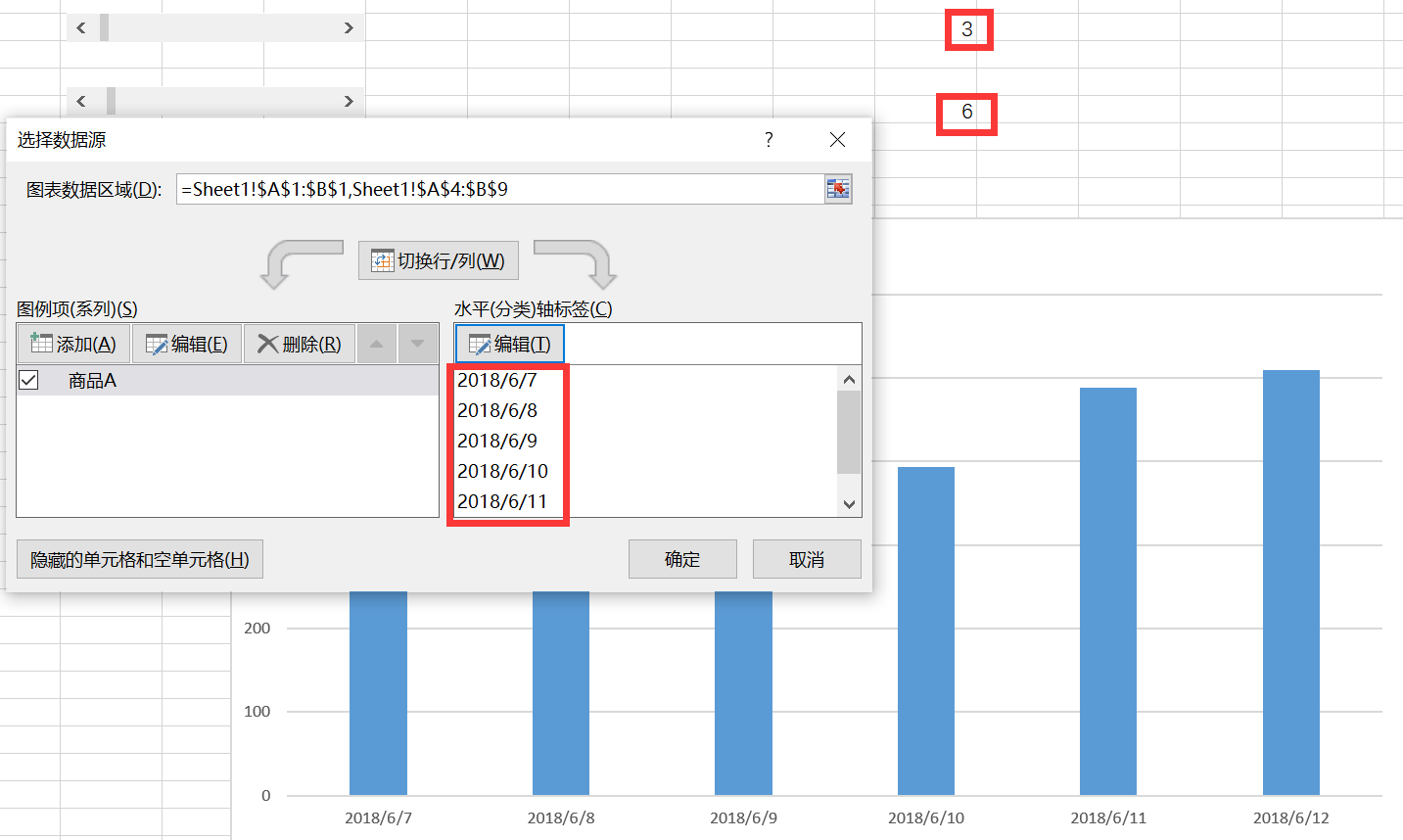
可以看到日期了,起始日期和日期的个数是由两个滚动条控制的,再点击确定按钮,随意改动两个滚动条的值,表格和图表都会发生变化,把两个函数删掉,把两个滚动条的值隐藏,在拖动一下图表,如下图:
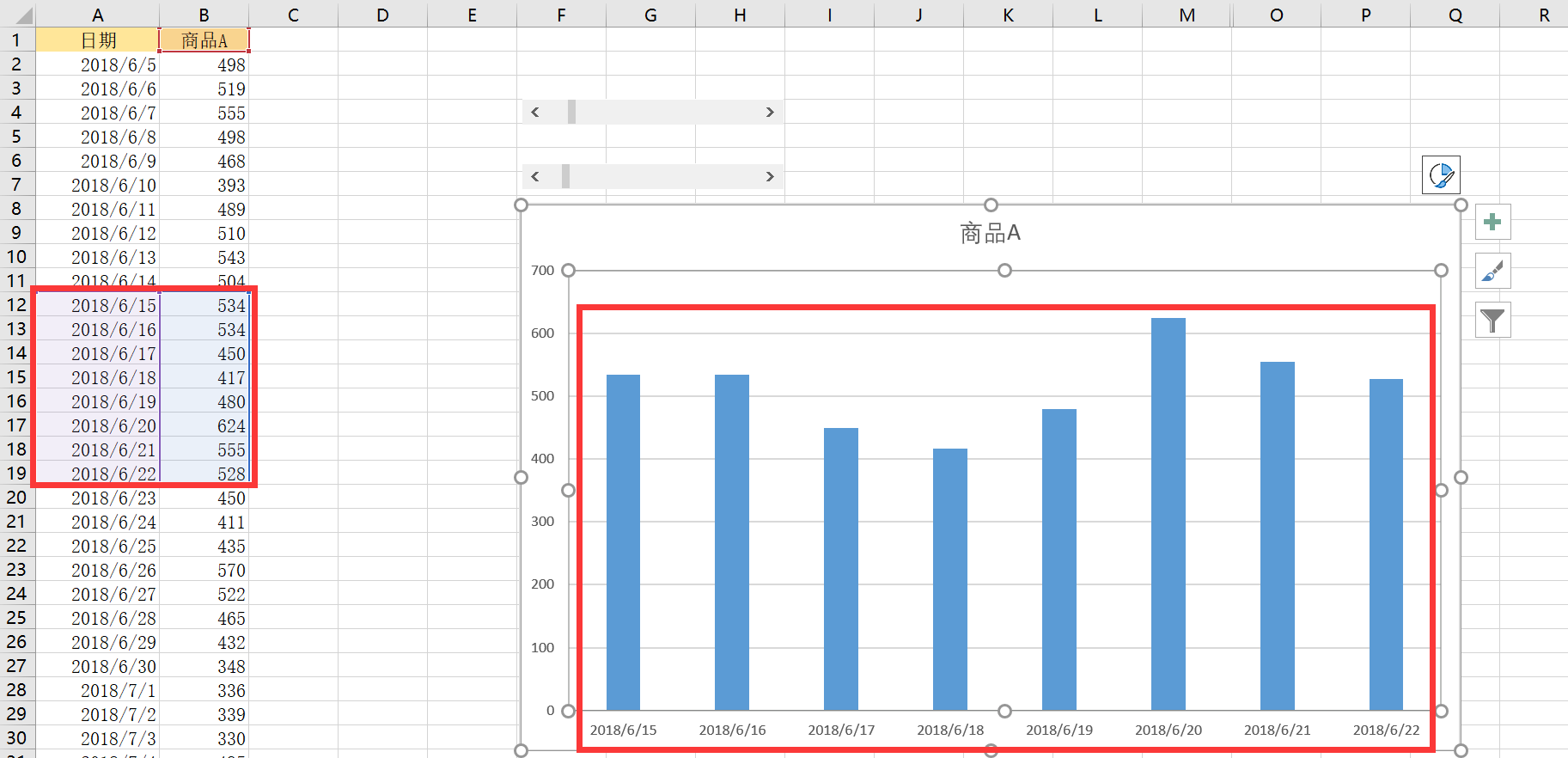
滚动式动态图表制作完成了



 浙公网安备 33010602011771号
浙公网安备 33010602011771号